Schneider Electric XPSMCWIN Logiciel de Mode d'emploi
Vous trouverez ci-dessous de brèves informations sur les XPS-MC16, XPS-MC32. Ce logiciel assure la mise en service, la documentation et le diagnostic de votre application de sécurité. Le programme vous permet de mettre en marche, configurer et diagnostiquer le contrôleur de sécurité à partir d'un PC et de protéger les zones dangereuses près des machines.
PDF
Télécharger
Document
XPS-MCWIN Logiciel de configuration du XPS-MC16 et XPS-MC32, pour MS-Windows © Tous droits réservés, en particulier de polycopie ainsi que de traduction. Toute polycopie ou reproduction sous n'importe quelle forme nécessite un accord écrit du propriétaire. Sous réserve de modifications favorisant le progrès technique. Telemecanique - XPS-MCWIN Sommaire Sommaire ............................................................................................................................. 1 1 Généralités ............................................................................................................................ 5 1.1 Au sujet du logiciel XPS-MCWIN ......................................................................................... 5 1.2 Explication des symboles..................................................................................................... 5 2 Système requis et installation du logiciel .......................................................................... 6 2.1 Matériel requis ..................................................................................................................... 6 2.1.1 Liaison entre le PC et le contrôleur de sécurité XPS-MC ........................................................... 6 2.2 2.3 3 Logiciel requis ...................................................................................................................... 6 N 3.1 Bibliothèque de composants ................................................................................................ 8 Ç Fenêtre de configuration ...................................................................................................... 9 A 3.2 3.2.1 Configuration des propriétés des composants dans la fenêtre de configuration ........................ 9 3.3 Barre de menus ................................................................................................................. 10 3.3.1 3.3.2 Barre de menus dans le mode "Configuration" ......................................................................... 10 Barre de menus dans le mode "Diagnostic".............................................................................. 10 Description des commandes du menu ..................................................................................... 10 3.4 4 F Installation ............................................................................................................................ 7 R Description de l'interface utilisateur du logiciel XPS-MCWIN.......................................... 8 A Barre d'outils ...................................................................................................................... 13 Description des composants ............................................................................................ 14 4.1 4.1.1 4.1.2 4.1.3 4.2 4.2.1 4.2.2 4.2.3 4.2.4 4.2.5 4.2.6 4.2.7 4.2.8 4.2.9 4.2.10 4.2.11 4.2.12 4.2.13 07/2004 Contrôleur .......................................................................................................................... 14 (Paramétrage) Réglage des propriétés des sorties de sécurité................................................ 16 Relier un composant à une sortie de sécurité........................................................................... 16 Modification des propriétés d'une fonction et affectation des sorties de contrôle et des entrées de sécurité ...................................................................................................... 17 Composants de contrôle .................................................................................................... 18 Arrêt d'urgence.......................................................................................................................... 19 Fonctionnement du protecteur .................................................................................................. 20 Protecteur avec un interrupteur de position, sans vérrouillage ................................................ 21 Protecteur avec deux interrupteurs de position, sans vérrouillage .......................................... 21 Protecteur avec deux interrupteurs de position et vérrouillage ................................................ 21 Barrière immatérielle de sécurité (ESPE) de la catégorie 4 sans muting ................................. 22 Barrière immatérielle (ESPE) de la catégorie 4 avec Muting .................................................... 23 Interrupteur magnétique............................................................................................................ 26 Commande bimanuelle ............................................................................................................. 27 Tapis de sécurité....................................................................................................................... 28 Détection de vitesse nulle ......................................................................................................... 29 Presse à injection...................................................................................................................... 33 Surveillance de soupape d'une presse hydraulique.................................................................. 34 Commande d’arrêt de sécurité sur presse à excentrique avec surveillance de la surcourse et surveillance optionnel de vannes ....................................................................................... 36 Surveillance d'une vanne à siège ............................................................................................. 38 Contrôle du circuit de retour (EDM = External Device Monitoring) ........................................... 39 Sommaire 1 I S Telemecanique - XPS-MCWIN 4.3 4.3.1 4.3.2 4.3.3 Démarrage automatique............................................................................................................40 Démarrage non-surveillé ...........................................................................................................40 Démarrage surveillé ..................................................................................................................40 4.4 Dispositif de validation à deux voies ou à trois voies......................................................... 41 4.5 Composants divers ............................................................................................................ 43 4.5.1 4.5.2 4.6 5 F R A N Ç A I S Composants de démarrage ............................................................................................... 40 5.1 5.1.1 5.1.2 5.1.3 5.1.4 5.1.5 5.1.6 5.1.7 5.1.8 5.2 5.2.1 5.3 Temporisation de sécurité .........................................................................................................43 Composant OU..........................................................................................................................44 Appliquer des états de sortie à d'autres sorties de sécurité............................................... 44 Création d'une configuration............................................................................................. 45 Configuration de l'exemple d'application............................................................................ 47 Créer une nouvelle configuration / choisir un type de contrôleur ..............................................47 Affecter le sélecteur de position ................................................................................................48 Affecter la fonction de protecteur...............................................................................................49 Affecter la fonction de démarrage .............................................................................................50 Affecter le dispositif de validation ..............................................................................................51 Réglage du circuit de retour ......................................................................................................51 Affecter un nom et une catégorie de stop à une sortie de sécurité ...........................................52 Copier l'état d'une sortie de sécurité sur une autre ...................................................................53 Configuration de la fonction d'arrêt d'urgence ................................................................... 54 La fonction principale du composant d'Arrêt d'urgence.............................................................55 Sauver la configuration ...................................................................................................... 56 5.4 Demande du mot de passe, changement du mot de passe .............................................. 56 5.5 Transmettre une configuration du PC au XPS-MC et vérifier ............................................ 56 5.6 Charger une configuration du contrôleur ........................................................................... 57 5.7 Faire la copie d'une configuration validée.......................................................................... 57 5.8 Transférer une copie validée ............................................................................................. 58 5.9 Charger le protocole .......................................................................................................... 59 5.10 Modifier la configuration de bus ......................................................................................... 59 6 Diagnostic du contrôleur de sécurité XPS-MC ................................................................ 60 7 Plan de connexion / exemples d'application ................................................................... 63 7.1 Schéma fonctionnel du XPS-MC16 / XPS-MC32 .............................................................. 63 7.2 Arrêt d’urgence à un canal, avec démarrage automatique ................................................ 64 7.2.1 7.2.2 7.3 7.3.1 7.3.2 7.4 7.4.1 7.4.2 2 Diagramme fonctionnel..............................................................................................................64 Schéma de connexions .............................................................................................................65 Arrêt d’urgence à deux canaux, avec bouton de démarrage ............................................. 66 Diagramme fonctionnel..............................................................................................................66 Schéma de connexions .............................................................................................................67 Commande bimanuelle ...................................................................................................... 68 Diagramme fonctionnel..............................................................................................................68 Schéma de connexions .............................................................................................................69 Sommaire 07/2004 Telemecanique - XPS-MCWIN 7.5 7.5.1 7.5.2 7.6 7.6.1 7.6.2 7.7 7.7.1 7.7.2 7.8 7.8.1 7.8.2 7.9 Protecteur avec un interrupteur de position ....................................................................... 70 Diagramme fonctionnel ............................................................................................................. 70 Schéma de connexions............................................................................................................. 71 Protecteur avec deux interrupteurs de position ................................................................. 72 Diagramme fonctionnel ............................................................................................................. 72 Schéma de connexions............................................................................................................. 73 Protecteur avec deux interrupteurs de position et verrouillage .......................................... 74 Diagramme fonctionnel ............................................................................................................. 74 Schéma de connexions............................................................................................................. 75 Dispositif de protection pour presse à injection et machines de soufflage......................... 76 Diagramme fonctionnel ............................................................................................................. 76 F Schéma de connexions............................................................................................................. 77 R Surveillance d’interrupteur magnetique ............................................................................. 78 A N 7.9.1 7.9.2 Diagramme fonctionnel ............................................................................................................. 78 Ç Schéma de connexions............................................................................................................. 79 A 7.10 Surveillance de tapis de sécurité ....................................................................................... 80 I 7.10.1 7.10.2 7.11 7.11.1 7.11.2 7.12 7.12.1 7.12.2 7.13 7.13.1 7.13.2 7.14 7.14.1 7.14.2 7.15 7.15.1 7.15.2 7.15.3 7.15.4 7.16 7.16.1 7.16.2 7.17 7.17.1 7.17.2 7.18 7.18.1 7.18.2 07/2004 Diagramme fonctionnel ............................................................................................................. 80 S Schéma de connexions............................................................................................................. 81 Barrière immatérielle avec sorties relais ............................................................................ 82 Diagramme fonctionnel ............................................................................................................. 82 Schéma de connexions............................................................................................................. 83 Barrière immatérielle avec sorties statiques ...................................................................... 84 Diagramme fonctionnel ............................................................................................................. 84 Schéma de connexions............................................................................................................. 85 Détection de vitesse nulle .................................................................................................. 86 Diagramme fonctionnel ............................................................................................................. 86 Schéma de connexions............................................................................................................. 87 Surveillance dynamique des vannes hydrauliques sur presse linéaire.............................. 88 Diagramme fonctionnel ............................................................................................................. 88 Schéma de connexions............................................................................................................. 89 Surveillance d’un arrêt de sécurité au point mort haut sur presse excentrée avec surveillance du mouvement de la surcourse et surveillance optionnel de vannes .... 90 Diagramme fonctionnel – Mode Coup par coup ....................................................................... 90 Diagramme fonctionnel – Mode Installer .................................................................................. 91 Diagramme fonctionnel – Mode Marche continu ...................................................................... 92 Schéma de connexions............................................................................................................. 93 Surveillance d'une vanne à siège ...................................................................................... 94 Diagramme fonctionnel ............................................................................................................. 94 Schéma de connexions............................................................................................................. 95 Temporisateur de sécurité ................................................................................................. 96 Diagramme fonctionnel ............................................................................................................. 96 Schéma de connexions............................................................................................................. 97 Muting pour barrières immatérielle type 4.......................................................................... 98 Diagramme fonctionnel ............................................................................................................. 98 Schéma de connexions............................................................................................................. 99 Sommaire 3 Telemecanique - XPS-MCWIN 7.19 7.19.1 7.19.2 7.20 7.20.1 7.20.2 Dispositif de validation à 3 contacts................................................................................. 100 Diagramme fonctionnel............................................................................................................100 Schéma de connexions ...........................................................................................................101 Dispositif de validation à 2 contacts................................................................................. 102 Diagramme fonctionnel............................................................................................................102 Schéma de connexions ...........................................................................................................103 F R A N Ç A I S 4 Sommaire 07/2004 Telemecanique - XPS-MCWIN 1 Généralités 1.1 Au sujet du logiciel XPS-MCWIN Le programme présent vous permet de mettre en marche, configurer et diagnostiquer le contrôleur de sécurité XPS-MC à partir d'un PC. La simple interface utilisateur vous permet de configurer le XPS-MC pour une multitude d'applications de protection des zones dangereuses près des machines mécaniques. Le logiciel XPS-MCWIN assure la mise en service, la documentation et le diagnostic de votre applicaF tion de sécurité. R Cette version du logiciel XPS-MCWIN a été conçue pour être utilisée avec les systèmes d'exploitation A N Microsoft® Windows 95/98/ME/NT/2000/XP®. 1.2 Ç A I S Explication des symboles Vous trouverez dans ce qui suit l'explication des symboles utilisés dans cette notice d'instruction. Attention! Ce symbole se trouve devant des paragraphes dont il faut absolument tenir compte. En cas de non-respect, vous risquez de blesser des personnes ou d'endommager le matériel. Remarque! Ce symbole signale des passages contenant des informations importantes. 07/2004 Généralités 5 Telemecanique - XPS-MCWIN 2 Système requis et installation du logiciel 2.1 Matériel requis La configuration / diagnostic du contrôleur de sécurité sur un PC requiert: • un contrôleur de sécurité XPS-MC16 ou XPS-MC32, • le câble d'interface TSXPCX1031 et le câble de l'adaptateur XPSMCCPC (non livrés) pour la connexion du contrôleur de sécurité au PC, • un PC compatible IBM qui requiert au moins les points suivants : F • un processeur Pentium® ou l'équivalent, R • un lecteur de CD-ROM (ou un lecteur de disquette) pour l'installation, A • une souris ou un appareil équivalent, N • un port série RS232 libre avec une prise subD à 9 pôles, Ç • mémoire disque libre 12 MB, A • au moins 8 MB RAM recommandés. I S • Ecran: 800 x 600, 256 couleurs (1024 x 768 recommandé) 2.1.1 Liaison entre le PC et le contrôleur de sécurité XPS-MC Pour la configuration et le diagnostic du XPS-MC au moyen du logiciel XPS-MCWIN, vous devez connecter un port série de votre PC avec le connecteur TER du contrôleur de sécurité XPS-MC par l'intermédiaire du câble d'interface série TSXPCX1031 et de l'adaptateur XPSMCCPC (non livrés). Attention! Utilisez exclusivement le câble d'interface TSXPCX1031 et l'adaptateur XPSMCCPC disponibles comme équipement. L'utilisation d'un autre câble peut provoquer la perte de données ou l'endommagement du contrôleur de sécurité XPS-MC raccordé ! 2.2 Logiciel requis Le logiciel XPS-MCWIN requiert le système suivant: • Système d'exploitation : Microsoft® Windows 95/98/ME/NT/2000/XP® • Adobe® Reader® 5 doit être installé pour lire les fichiers PDF des instructions de services. Remarque! Il peut arriver sous Windows-XP que la transmission ne s'effectue pas complètement. Solution : quitter et redémarrer XPS-MCWIN. 6 Système requis et installation du logiciel 07/2004 Telemecanique - XPS-MCWIN 2.3 Installation Pour installer le logiciel XPS-MCWIN, vous avez besoin du CD-ROM d'installation fourni. Si votre PC ne dispose pas d'un lecteur de CD-ROM, vous pouvez également copier les données d'installation sur disquettes et ainsi faire l'installation. Après avoir disposé le CD dans le lecteur, exécutez le fichier « setup.exe » dans le répertoire de base du CD-ROM, par exemple : D:\setup.exe (si D: est la lettre correspondant à votre lecteur de CD). Après l'installation, le programme est prêt pour le premier démarrage. F R A N Ç A I S 07/2004 Système requis et installation du logiciel 7 Telemecanique - XPS-MCWIN 3 Description de l'interface utilisateur du logiciel XPS-MCWIN Lors du démarrage du logiciel XPS-MCWIN, la fenêtre d'interface utilisateur s'ouvre: Barre d’outils Barre de menus F R A N Ç A I S Fenêtre de configuration Fenêtre de bibliothèque des composants 3.1 Bibliothèque de composants Dans cette fenêtre se trouvent les deux types de contrôleurs possibles (XPS-MC16 et XPS-MC32) ainsi que la bibliothèque de toutes les fonctionalités disponibles. Un module est copié de cette bibliothèque dans la fenêtre de configuration en appuyant sur la touche gauche de la souris et en la déplaçant simultanément 8 Description de l'interface utilisateur du logiciel XPS-MCWIN 07/2004 Telemecanique - XPS-MCWIN 3.2 Fenêtre de configuration C'est la fenêtre de travail dans XPS-MCWIN. La configuration y est définie et modifiée. 3.2.1 Configuration des propriétés des composants dans la fenêtre de configuration Tous les composants de la fenêtre de configuration sont configurés selon le même schéma. Si l'on déplace un composants dans la fenêtre de configuration, il apparaît une fenêtre dans laquelle les paramètres de ce composant sont sélectionnés. À propos de ces paramètres, se référer égaleF ment au chapitre 4 "Description des composants". R A N Ç A I En cliquant avec la touche droite de la souris sur le symbole dans la fenêtre de configuration, on peut S Remarque: Si cette fenêtre ne s'ouvre pas automatiquement, cela signifie que ce composant est désactivée dans l'option du menu « éditeur d'options ». Dans ce cas, ouvrez la fenêtre en cliquant avec la touche droite de la souris sur le symbole et choisissez l'option « Propriétés ». d'ailleurs appeler les commandes suivantes: Copier Avec cette commande, on peut copier un composant avec les propriétés qui lui sont attribuées et le coller à un autre endroit de l'arbre de configuration. Couper Avec cette commande, on peut couper un composant avec les propriétés qui lui sont attribuées et le coller à un autre endroit de l'arbre de configuration. Insérer Cette commande colle un composant copié ou coupé à l'endroit sélectionné. Supprimer Efface l'objet selectionné. Réduire l’arbre Minimise l'arbre de configuration de ce contrôleur, pour une meilleure visibilité. L'arbre est conservé et on peut le rouvrir à tout moment. 07/2004 Description de l'interface utilisateur du logiciel XPS-MCWIN 9 Telemecanique - XPS-MCWIN 3.3 Barre de menus Dans la barre de menus se trouve l'ensemble des commandes du logiciel XPS-MCWIN. La figure suivante en donne une vue d'ensemble structurée : 3.3.1 Barre de menus dans le mode "Configuration" Fichier F R A N Ç A I S Editer Mode Configuration Diagnostic Contrôleur Options Nouveau Ouvrir… Annuler Restaurer Enregistrer Copier Modifier le mot de passe Enregistrer sous… Couper Transmettre la configuration dans le contrôleur english Imprimer arbre Coller Charger la configuration du contrôleur Créer une copie validée Transférer une copie validée français italiano Comme représenté Supprimer Tous les sous niveaux Quitter Contrôleur en mode STOP Contrôleur en mode RUN Charger le protocole Imprimer le protocole Réglages du contrôleur (Configuration du bus) Aide Editeur… Contenu Langue deutsch A propos.. español português Modbus… Réglage de la transmission Réglage du port COM … 3.3.2 Barre de menus dans le mode "Diagnostic" Fichier Mode Nouveau Ouvrir… Configuration Diagnostic Enregistrer Diagnostic Démarrer le diagnostic Arrêter le diagnostic Options Editeur… Langue Réglage du port COM … deutsch Enregistrer sous… english Imprimer arbre Comme représenté Tous les sous niveaux français italiano Quitter Aide Contenu A propos... español português Description des commandes du menu Fichier • Nouveau Crée une nouvelle configuration. En appelant cette commande, il apparaît une nouvelle fenêtre dans laquelle le nom et l'auteur de cette configuration peuvent être donnés. De plus, on peut déterminer à cet endroit si le XPS-MC doit être raccordé à un système MODBUS. • Ouvrir… Ouvre un menu Popup, avec lequel on ouvre une configuration sauvegardée. 10 Description de l'interface utilisateur du logiciel XPS-MCWIN 07/2004 Telemecanique - XPS-MCWIN • Enregistrer Sauvegarde la configuration actuelle sous le nom actuel. • Enregistrer sous… Sauvegarde la configuration actuelle sous un nouveau nom. • Imprimer arbre • Comme représenté Imprime l'arbre de configuration comme représenté • Tous les sous niveaux Imprime l'arbre de configuration avec tous les sous niveaux F R A N Ç A I S • Quitter Quitte le logiciel XPS-MCWIN. Editer • Annuler Annule la dernière action. • Restaurer Restaure une action annulée. • Copier Copie l'élément sélectionné dans la mémoire tampon. • Couper Coupe l'élément sélectionné et le copie dans la mémoire tampon. • Coller Colle un élément de la mémoire tampon à l'endroit sélectionné. • Supprimer Efface l'élément sélectionné. Mode • Configuration Le mode de configuration est le mode de travail du logiciel. On peut ici exécuter toutes les commandes. Dans le mode de configuration, une configuration est créée, modifiée, transmise au XPS-MC et rechargée à partir de celui-ci. Lors du lancement du programme, le logiciel se trouve dans ce mode de façon standard. • Diagnostic Le mode de diagnostic sert exclusivement au diagnostic du XPS-MC connecté au PC. Dans ce mode, la configuration ne peut être modifiée. Dans le mode de diagnostic, les fenêtres de travail du logiciel sont colorées en gris. Dans ce mode, le contrôleur de sécurité XPS-MC connecté continue de travailler sans être influencé. 07/2004 Description de l'interface utilisateur du logiciel XPS-MCWIN 11 Telemecanique - XPS-MCWIN Contrôleur • Contrôleur en mode STOP On arrête le XPS-MC avec cette commande. Ses sorties de sécurité se désactivent conformément à leur catégorie de stop, immédiatement ou avec un retard. L'entrée du mot de passe est nécessaire. • Contrôleur en mode RUN Fait passer le XPS-MC dans le mode Run. • Modifier le mot de passe Ouvre une fenêtre pour changer le mot de passe. F • Transmettre la configuration dans le contrôleur R Transmet la configuration actuelle au contrôleur choisi. Si le contrôleur se trouve en mode RUN, A il devra être mis en mode STOP. L'entrée du mot de passe est nécessaire. N • Charger la configuration du contrôleur Ç Charge la configuration actuelle du XPS-MC connecté et l'affiche. Le XPS-MC peut continuer de A I fonctionner en même temps. S • Créer une copie validée Crée un fichier comme copie de sécurité d'une configuration validée • Transférer une copie validée Transfère une configuration validée d'un fichier dans un contrôleur • Charger le protocole Charge le protocole de la configuration actuelle du XPS-MC connecté et l'affiche sous forme de fichiers texte. L'entrée du mot de passe est nécessaire. • Imprimer le protocole Imprime le protocole généré dans la configuration. Ce protocole sert de preuve pour la configuration réglementaire du XPS-MC. Pour une utilisation réglementaire, l'utilisateur vérifie, signe et conserve ce protocole. • Réglages du contrôleur (Configuration du bus) • Modbus… Ouvre une fenêtre dans laquelle les réglages nécessaires sont réalisés pour l'exploitation de tous les XPS-MC (8 max.) de cette configuration avec un système MODBUS. L'exploitation avec différents systèmes MODBUS est également possible. En cliquant sur le bouton « Transmission », la commande « transmettre les réglages au contrôleur » est exécutée. • Réglage de la transmission Transmet les paramètres réglés (pour MODBUS) au contrôleur choisi de cette configuration. De plus, le XPS-MC doit être arrêté. L'entrée du mot de passe est nécessaire. Par cette commande, seuls les paramètres de bus, et non la configuration, sont transmis ! • Réglages du port COM… Choix de l'interface COM du PC à laquelle le XPS-MC est connecté. 12 Description de l'interface utilisateur du logiciel XPS-MCWIN 07/2004 Telemecanique - XPS-MCWIN Options • Editeur Possibilités de réglage pour l'apparition automatique de la fenêtre de dialogue « Propriétés » lors du « Drag&Drop » d'un élément et pour la sauvegarde automatique • Langue… • Choix de la langue du logiciel XPS-MCWIN Une liste des langues disponibles est affiché Aide F R A N Ç A I S • Contenu Sommaire de l'aide en ligne • A propos Informations sur la version actuelle du logiciel Diagnostic • Démarrer le diagnostic La transmission des données de diagnostic est démarrée. • Arrêter le diagnostic La transmission des données de diagnostic est arrêtée. • Réglage du port COM… Choix du port COM du PC, auquel le XPS-MC doit être relié. Après le passage dans le mode Diagnostic avec la commande "Mode - Diagnostic", la barre de menu est modifiée selon la description donnée au chapitre 3.3.2. 3.4 Barre d'outils Dans la barre d'outils, on trouve sous forme d'icones un certain nombre d'instructions souvent utilisées. 07/2004 Description de l'interface utilisateur du logiciel XPS-MCWIN 13 Telemecanique - XPS-MCWIN 4 Description des composants Vous trouvez dans ce listage toutes les fonctionalités du XPS-MC. Celles-ci se trouvent dans le logiciel de configuration, dans la fenêtre des fonctionalités. 4.1 Contrôleur Dans le classeur « Contrôleur » se trouvent les types de contrôleur disponibles XPS-MC16 et XPS-MC32. Pour créer une configuration, il faut d'abord choisir le type de contrôleur utilisé en faisant glisser le symbole du contrôleur dans la fenêtre de configuration. Une fenêtre s'ouvre lors du choix du F premier contrôleur d'une configuration ; le nom et l'auteur de cette configuration peuvent y être donR nés. De plus, on peut définir à cet endroit si le XPS-MC doit être connecté à un système MODBUS. A Remarque: Si cette fenêtre ne s'ouvre pas automatiquement, cette fonction est alors désactivée N dans l'option du menu « éditeur d'options ». Ç A Remarque: Vous pouvez également créer une nouvelle configuration avec la commande I « Fichier / Nouveau ». S 14 Description des composants 07/2004 Telemecanique - XPS-MCWIN Les huit sorties du contrôleur choisi sont représentés avec une structure en arbre. Chaque sortie peut recevoir un ou plusieurs composants de la fenêtre « Bibliothèque des composants » comme conditions de validation. Ensuite (et lors de l'ajout de tous les autres contrôleurs de cette configuration), une fenêtre s'ouvre dans laquelle le nom et, le cas échéant, les paramètres de bus du contrôleur sont entrés. Remarque: Vous accédez également à cette fenêtre en cliquant avec le bouton droit de la souris sur le symbole du contrôleur et en choisissant l'option « Propriétés ». F R A N Ç A I S Si vous entrez des paramètres de bus, la fenêtre suivantes s'ouvre: Remarque: Vous accédez également à ces fenêtres par la commande contrôleur - réglages du contrôleur - MODBUS Après avoir cliqué le bouton Transmission, il vous est demandé à quel contrôleur votre configuration correspond. Les paramètres de Bus pour ce contrôleur seront aussi transmis. Remarque: Cela correspond à la commande contrôleur - transmettre les réglages au contrôleur. Après avoir fermé la fenêtre des propriétés du contrôleur, le contrôleur apparaît avec toutes ses sorties dans un structure en arbre. 07/2004 Description des composants 15 Telemecanique - XPS-MCWIN 4.1.1 (Paramétrage) Réglage des propriétés des sorties de sécurité En cliquant sur le bouton droit (ou avec un double click) de la souris sur une sortie de sécurité et en choisissant le menu « propriétés », la fenêtre suivante de réglage des paramètres de cette sortie apparaît : F R A N Ç A I S Dans le champ « Nom », un nom spécifique peut être attribué à la sortie. On peut choisir entre le stop de catégorie 0 (arrêt non différé) et le stop de catégorie 1 (arrêt différé). Pour le stop de catégorie 1, le temps de retard est défini de 0,1 à 300 secondes par incréments de 0,1s. En complément, on peut définir une entrée d'intérruption. Si la liaison entre la sortie de contrôle assignée et l'entrée de sécurité est ouverte, la sortie de par une interruption du retard se désactive immédiatement. En cliquant sur l'icône « synoptique modulaire », une fenêtre s'ouvre, dans laquelle le synoptique modulaire du composant concerné est représenté En cliquant sur l'icône « Aide », l'instruction de service s'ouvre au chapitre correspondant au composant pour lequel une aide est souhaitée. Cette fonction est valable pour tous les composants et leurs fenêtres de paramétrages, qui en sont équipés. 4.1.2 Relier un composant à une sortie de sécurité Pour affecter un composant aux sorties de sécurité souhaitées, cliquez sur le symbole du composant et faites-le glisser sur la sortie de sécurité appropriée dans la fenêtre de configuration, en appuyant si-multanément sur la touche gauche de la souris. En relâchant la touche de la souris, le composant est reliée à la sortie de sécurité, ce qui est représenté dans une structure arborescente. La liaison de plusieurs composants affectés à une sortie de sécurité est automatiquement un ET. Cette procédure est identique pour toutes les fonctions du XPS-MC. 16 Description des composants 07/2004 Telemecanique - XPS-MCWIN 4.1.3 Modification des propriétés d'une fonction et affectation des sorties de contrôle et des entrées de sécurité En déplaçant un composant sur une sortie s'ouvrira automatiquement la fenêtre de propriétés de ce composant. Cette fonctionnalité peut être activée ou désactivée dans le menu Options - Editeur. Des modifications supplémentaires des propriétés peuvent être réalisées en cliquant avec la touche droite de la souris et en choisissant le menu propriétés ou en faisant un double click sur le symbole du composant dans la fenêtre de configuration. Remarque: Si cette fenêtre ne s'ouvre pas automatiquement, cela signifie que cette fonction est désactivée dans l'option du menu « éditeur d'options ». Dans ce cas, ouvrez la fenêtre en cliquant avec la touche droite de la souris sur le symbole et choisissez l'option du menu F « Propriétés ». R Dans cette fenêtre, on peut modifier les paramètres réglables de composant. Plus bas dans cette fenêtre, on doit indiquer à l'élément de commutation de cette fonction (par exemple la touche d'arrêt d'urgence, le commutateur de position, etc…) les sorties de contrôle et les entrées de sécurité avec lesquelles il est connecté au XPS-MC. Attention! Si une sortie de contrôle c1...c8 est utilisée à plusieures reprises, un « * » suivi du nom, par exemple « c2* », apparaît en choisissant cette sortie. L'utilisateur doit garantir que, lors d'utilisations multiples de cette sortie de contrôle, aucune faute dangereuse ne peut se produire, car un court-circuit par exemple n'est plus détecté. Remarque: Si une entrée de sécurité est occupée, celle-ci n'apparaît plus dans la liste des entrées de sécurité actuellement disponibles. On exclut ainsi une double occupation erronée. Remarque: les sorties de contrôle déjà utilisées ne peuvent plus être choisies dans la fenêtre de paramétrage du composant « tapis de sécurité ». Cette procédure est identique pour toutes les fonctions du XPS-MC. Pour finir, confirmer les entrées définies avec « OK » ou annuler avec « Annuler ». 07/2004 Description des composants 17 A N Ç A I S Telemecanique - XPS-MCWIN 4.2 Composants de contrôle Dans le classeur « Composants de contrôle », on trouve toutes les composants de contrôle du XPS-MC. La figure suivante en donne une vue d'ensemble: F R A N Ç A I S 18 Description des composants 07/2004 Telemecanique - XPS-MCWIN 4.2.1 Arrêt d'urgence Dans le classeur « Arrêt d'urgence », on trouve les deux symboles de composant pour l'arrêt d'urgence à une voie et à deux voies. La fenêtre de paramétrage offre les possiblités de réglages suivantes: F R A N Ç A I S Dans le champ « Nom », on peut affecter un nom spécifique au composant. Dans le champ « Fonction », on peut choisir entre l'arrêt d'urgence à une voie et à deux voies. Le symbole s'adapte automatiquement dans l'arbre de configuration. Dans le champ « Entrées », on doit donner au bouton d'arrêt d'urgence les sorties de contrôle et les entrées de sécurité avec lesquelles il est connecté au XPS-MC. 07/2004 Description des composants 19 Telemecanique - XPS-MCWIN 4.2.2 Fonctionnement du protecteur Remarque! L'une des trois composants de démarrage, démarrage automatique, démarrage non-surveillé ou démarrage surveillé, doit être affectée à chaque porte de protection. La sortie de sécurité correspondante ne peut pas être activée sans cette affectation. Dans le classeur « Protecteur », on trouve trois symboles du composant: la porte de protection avec un contact à ouverture, la porte de protection avec deux contacts à ouverture, et la porte de protection avec maintien (trois contacts à ouverture). F R A N Ç A I S La fenêtre de paramétrage offre les possibilités de réglage suivantes: Dans le champ « Nom », on peut affecter un nom spécifique au composant. Dans le champ « Fonction », on peut choisir entre une barrière de protection avec un commutateur de position, deux commutateurs de position ou deux commutateurs de position avec maintien. Le symbole de fonction est adapté au choix réalisé. 20 Description des composants 07/2004 Telemecanique - XPS-MCWIN Protecteur avec un interrupteur de position, sans vérrouillage Dans le champ « Options », on peut fixer si un test de démarrage doit être réalisé. Lors du test de démarrage, on doit ouvrir la porte de protection une fois avant le démarrage de la machine puis la refermer, pour garantir que le contact raccordé à la voie N°1 fonctionne également. Dans le champ « Entrées », on doit indiquer la sortie de contrôle et l'entrée de sécurité auxquelles la voie N°1 est raccordé. Protecteur avec deux interrupteurs de position, sans vérrouillage Dans le champ « Options », on peut fixer si un test de démarrage doit être réalisé. Lors du test de démarrage, on doit ouvrir la porte de protection une fois avant le démarrage de la machine puis la refermer, pour garantir que les contacts raccordés aux voies N°1 et N°2 fonctionnent également. De plus, on peut saisir un temps de synchronisation, durant lequel les contacts raccordés aux voies N°1 et N°2 doivent fermer. Si ce temps est dépassé, les sorties de sécurité affectées ne sont pas activées. Ce temps peut être défini entre 0,5s à 2,5s, par incréments de 0,1s. F R A N Ç A I Dans le champ « Entrées », on doit indiquer les sorties de contrôle et les entrées de sécurité utilisées. S Protecteur avec deux interrupteurs de position et vérrouillage Dans le champ « Options », on peut fixer si un test de démarrage doit être réalisé. Lors du test de démarrage, on doit ouvrir la porte de protection une fois avant le démarrage de la machine puis la refermer, pour garantir que les contacts raccordés aux voies N°1, N°2 et vérrouillage fonctionnent également. De plus, on peut saisir un temps de synchronisation, pendant lequel les contacts raccordés aux voies N°1 et N°2 doivent fermer. Si ce temps est dépassé, les sorties de sécurité affectées ne sont pas activées. Ce temps peut être défini entre 0,5s à 2,5s, par incréments de 0,1s. Dans le champ « Entrées », on doit indiquer les sorties de contrôle et les entrées de sécurité utilisées. 07/2004 Description des composants 21 Telemecanique - XPS-MCWIN Dans le classeur « Barrières immatérielles », on trouve 4 symboles de composant: Barrière immatérielle (ESPE = Dispositif de protection agissant sans contact) avec sorties transistors ou avec sorties relais, avec et sans muting. 4.2.3 Barrière immatérielle de sécurité (ESPE) de la catégorie 4 sans muting Remarque! L'une des trois composants de démarrage, démarrage automatique, démarrage non-surveillé ou démarrage surveillé, doit être affectée à chaque barrière immatérielles. La sortie de sécurité correspondante ne peut pas être activée sans cette affectation. F R A N Ç A I S Pour la barrière immatérielle avec sorties transistors, la barrière immatérielle vérifie elle-même ses sorties de sécurité (OSSD = Output Safety Switching Device) par une brève interruption. Les sorties de sécurité de la barrière immatérielle doivent être connectées avec différentes entrées de sécurité du XPS-MC. Pour la sortie relais, ce test de sortie n'est cependant pas possible; c'est pourquoi il est repris par le XPS-MC. Afin de garantir une surveillance de court-circuit complète, les sorties de sécurité de la barrière immatérielle doivent être connectées à différentes sorties de contrôle et entrées de sécurité du XPS-MC. Pour les sorties de sécurité de la barrière immatérielle, un temps de synchronisation de 0,5s est accepté. Si la différence de temps entre le déclenchement des deux sorties de sécurité (OSSD) est plus grand, les sorties de sécurité affectées ne sont pas activées. La fenêtre de paramétrage offre les possibilités de réglages suivantes: Dans le champ « Nom », on peut affecter un nom spécifique au composant. Dans le champ « Fonction », on peut choisir entre la barrière immatérielles avec sortie transitors ou relais. Le symbole du composant est adapté au choix réalisé. Dans le champ « Options », on peut fixer si un test de démarrage doit être réalisé. Lors du test de démarrage, on doit interrompre une fois le champ de protection de la barrière immatérielles et le valider de nouveau, avant de d'activer les sorties de sécurité du XPS-MC. Dans le champ « Entrées », on doit indiquer les sorties de contrôle (uniquement par sorties relais) et 22 Description des composants 07/2004 Telemecanique - XPS-MCWIN les entrées de sécurité auxquelles les sorties de sécurité (OSSD) de la barrière immatérielles sont activées. 4.2.4 Barrière immatérielle (ESPE) de la catégorie 4 avec Muting Avec la fonction de muting, on peut ponter le champ de protection d'une barrière immatérielle (ESPE), pour par exemple apporter une pièce à façonner dans la zone dangereuse et / ou pour en ressortir. F R A N Ç A I S La fonction de muting est contrôlée par quatre capteurs supplémentaires appartenant à deux groupes (A et B), et on ne peut l'activer que lorsque les sorties de sécurité ont déjà été activées (le champ de protection est alors libre). Sinon, l'activation de la fonction de muting produit un message d'erreur et les sorties de sécurité restent désactivées. Muting fonctionne selon un ordre approprié des capteurs de muting dans les deux directions de transport, donc à l'intérieur et de nouveau à l'extérieur de la zone dangereuse. La figure 7.18 "Muting pour barrières immatérielle type 4" montre un exemple de muting avec ses diagrammes fonctionnels. Les capteurs de muting des groupes A et B doivent être activés pendant un temps de synchronisation paramètrable tsyn (0,5 à 3s ou l'infini), afin de déclencher la fonction de muting. De plus, un temps de muting tM est réglable de 0,5 à 10 minutes ou à l'infini. Pendant cette durée, la marchandise transportée peut traverser le champ de protection activé, sans que les sorties de sécurité du XPS-MC ne coupent la machine. Si ce temps est dépassé, un message d'erreur apparaît et les sorties de sécurité sont désactivées. Le bouton « Conduite libre » sert au pontage manuel du champ de protection. Celui-ci est par exemple nécessaire lorsque la fonction de muting est activée et lorsqu'une marchandise transportée s'est introduite dans le champ de protection de la barrière immatérielle (ESPE) et qu'elle s'y est coincée. Grâce à cette option, on peut sortir la marchandise de la machine, malgré la coupure par la barrière immatérielle (ESPE). Afin d'éviter un mauvais usage, on ne peut activer la fonction « Conduite libre » que pendant une durée maximale de 10 minutes. 07/2004 Description des composants 23 Telemecanique - XPS-MCWIN Attention! L'introduction d'une personne dans la zone dangereuse, entre une marchandise et les barrières lumi-neuses ou l'accompagnement sur une palette doit être absolument empêchée de façon constructive, par le moyen de largeurs d'ouverture les plus étroites possibles (voir EN 294). Pour créer le signal de muting, des capteurs à sortie relais, homologués, ou des commutateurs de position mécaniques sont adaptés pour garantir la distinction entre les personnes et la marchandise. En même temps, on doit empêcher toute circulation simple (par exemple des bandes à coller ou des capteurs photoélectriques). F R A N Ç A I S À l'entrée de la zone dangereuse, on prescrit pour le fonctionnement de muting un signal lumineux pour annoncer l'état de muting ; ce signal doit être connecté entre la borne H1 et la tension d'alimentation du XPS-MC (borne A1). Si un défaut survient au niveau de ce signal lumineux (court-circuit, interruption), la fonction de muting est immédiatement désactivée et un message d'erreur ap-paraît. Les sorties de sécurité sont alors désactivées. Des sources de lumière blanches avec une surface éclairante de 1 cm² et un éclairement d'au moins 200 lm/m² sont utilisées comme signal lumineux. La valeur de l'intensité de cette source de lumière doit varier entre 20 mA et 350 mA. Le signal lumineux s'éclaire toujours lorsque les signaux de muting sont générés correctement et il annonce le pontage de la fonction de protection de la barrière immatérielle (ESPE). • Le déclenchement d'un nouveau cycle avec la commande de démarrage n'a lieu que lorsqu'aucun signal de muting n'est requis et lorsque le champ de protection est libre. • Pendant qu'un signal de muting est produit correctement, il faut interdire à toute personne de traverser la zone dangereuse. • Un moyen de transport sans guide doit créer le signal de muting avant qu'il ne pénètre dans le champ de protection, et il ne peut le quitter que lorsqu'il n'interrompt plus les faisceaux des barrières immatérielles du champ de protection. La fonction Muting satisfait aux exigences de la catégorie 4 selon la norme EN 954-1. Pour assurer la surveillance de la lampe, une durée minimale du Muting de 500 ms est nécessaire. Les capteurs photoéléctriques pour le muting doivent agir en fonction sombre, afin de produire le signal de sortie lorsqu'un rayon de lumière est interrompu. 24 Description des composants 07/2004 Telemecanique - XPS-MCWIN La fenêtre de paramétrage offre les possibilités de réglages suivantes: F R A N Ç A I S Dans le champ « Nom », on peut affecter un nom spécifique au composant. Dans le champ « Fonction », on peut choisir entre la barrière immatérielles avec sortie transitors ou relais. Le symbole du composant est adapté au choix réalisé. Dans le champ « Options », on peut régler trois durées : 1. La durée de muting (optionnelle) indique la durée maximale permise pour le fonctionnement de la fonction de muting. Le dépassement de cette durée avec la fonction de muting toujours activée provoque un message d'erreur. 2. La durée de conduite libre indique la durée maximale pour laquelle la fonction de conduite libre est activable. De façon standard, on la fixe à 10 minutes. 3. Le temps de synchronisation (optionnel) est le temps pendant lequel les capteurs de muting des groupes A et B doivent être activés afin de démarrer le muting. Si ce temps est dépassé, la fonction de muting n'est pas activée. Dans le champ « Entrées », on doit indiquer les entrées de sécurité et les sorties de contrôle utilisées pour les capteurs de muting A1, A2, B1, B2 comme pour le bouton de conduite libre S5. Les deux groupes A et B des capteurs de muting doivent être impérativement connectés à différentes sorties de contrôle. 07/2004 Description des composants 25 Telemecanique - XPS-MCWIN 4.2.5 Interrupteur magnétique Remarque! L'un des trois composants de démarrage, démarrage automatique, démarrage non-surveillé ou démarrage surveillé, doit être affectée à chaque interrupteur magnétique. La sortie de sécurité correspondante ne peut pas être activée sans cette affectation. Dans le classeur « Composants de contrôle », on trouve le symbole du composant « Interrupteur magnétique ». L’interrupteur magnétique consiste en un contact d'ouverture et un contact de fermeture, qui doivent être actionnés en l'espace d'un temps de synchronisation de 0,5s, sinon les sorties de sécurité affecF tées ne sont pas activées. R A La fenêtre de paramétrage offre les possibilités de réglages suivantes: N Ç A I S Dans le champ « Nom », on peut affecter un nom spécifique à au composant. Dans le champ « Options », on peut fixer si un test de démarrage doit être réalisé. Lors du test de démarrage, on doit actionner l’interrupteur magnétique une fois avant le démarrage de la machine et le désactiver à nouveau, pour s'assurer que les contacts connectés fonctionnent également. Dans le champ « Entrées », on doit indiquer les sorties de contrôle et les entrées de sécurité utilisées. 26 Description des composants 07/2004 Telemecanique - XPS-MCWIN 4.2.6 Commande bimanuelle Dans le classeur « Composants de contrôle », on trouve le symbole du composant « Commande bimanuelle ». Le pupitre de commande de la commande bimanuelle consiste en deux boutons ayant chacun un contact d'ouverture et un contact de fermeture. Ces boutons doivent être actionnés pendant un temps de synchronisation fixe de 0,5s, afin d'obtenir une commutation des sorties de sécurité. Si cette durée est dépassée, les sorties de sécurité affectées ne sont pas activées. Afin de garantir une surveillance de court-circuit complète, les deux boutons doivent être connectés à différentes sorties de contrôle. Si un bouton produit un signal inattendu, par exemple un court-circuit, les sorties de sécurité affectées sont désactivées ou ne sont pas activées et un message d'erreur ap- F paraît. R A N Ç A I S La fenêtre de paramétrage offre les possibilités de réglages suivantes: Dans le champ « Nom », on peut affecter un nom spécifique. Dans le champ « Entrées », on doit indiquer les sorties de contrôle et les entrées de sécurité auxquelles les boutons bimanuels sont connectés. 07/2004 Description des composants 27 Telemecanique - XPS-MCWIN 4.2.7 Tapis de sécurité Remarque! L'une des trois composants de démarrage, démarrage automatique, démarrage non-surveillé ou démarrage surveillé, doit être affectée à chaque tapis de commutation. La sortie de sécurité correspondante ne peut pas être activée sans cette affectation. Dans le classeur « Composants de contrôle », on trouve le symbole du composant « Tapis de sécurité ». Le tapis de sécurité consiste en deux paires de fils métalliques qui sont court-circuitées en marchant sur le tapis. Les sorties de sécurité du XPS-MC sont alors immédiatement désactivées. Afin de pouF voir détecter ce court-circuit, les quatre fils de connexion doivent être connectés à différentes entrées R de sécurité et sorties de contrôle. A N Type: voir données techniques, notice d’instruction Hardware Ç A Attention! I Les sorties de contrôle utilisées pour ce composant ne peuvent plus être utilisées pour S aucun autre composant! La fenêtre de paramétrage offre les possibilités de réglages suivantes: Dans le champ « Nom », on peut affecter un nom spécifique au composant. Dans le champ « Entrées », on doit indiquer les sorties de contrôle et les entrées de sécurité auxquelles le tapis de sécurité est connecté. 28 Description des composants 07/2004 Telemecanique - XPS-MCWIN 4.2.8 Détection de vitesse nulle Dans le classeur « Composants de contrôle », on trouve le symbole du composant « Détection de vitesse nulle ». Ce composant détecte la vitesse nulle d'un moteur ou d'un arbre. Pour la saisie du nombre de tours du moteur, une roue dentée et deux capteurs PNP sont nécessaires, comme indiqué sur la figure 7.13.1 "Diagramme fonctionnel" Ces capteurs ne peuvent être connectés qu'aux entrées de sécurité i1 et i2 du XPS-MC. Si celles-ci sont déjà prises, le logiciél fait apparaître un avertissement. Les points suivants sont à respecter pour ce composant: • La saisie doit être impérativement organisée de telle façon qu'à tout moment, au moins un capteur est toujours activé (= HIGH-Signal). • Si les deux capteurs sont dans l'état LOW, une coupure de câble est indiquée et les sorties correspondantes sont désactivées. • Si les deux capteurs sont dans l'état HIGH lors du fonctionnement du moteur, un court-circuit se produit après t=1/f secondes. Après une détection de vitesse nulle, les deux capteurs doivent être dans l'état HIGH. • Si les deux entrées de sécurité i1 et i2 reçoivent un signal synchrone, un message d'erreur apparaît après t=1/f secondes et les sorties correspondantes sont désactivées. • Si un capteur seulement produit un signal dynamique après une vitesse nulle, un message d'erreur apparaît après 30s et les sorties correspondantes sont désactivées. • Lors de l'allumage du XPS-MC, les deux capteurs doivent donner un état HIGH, sans quoi un message d'erreur apparaît. • Si les deux capteurs sont dans l'état LOW après le démarrage du XPS-MC, un message d'erreur apparaît. Si le moteur tourne, les deux capteurs délivrent des séquences HIGH-LOW, dont la fréquence dépend du nombre de tours de la roue dentée selon la formule suivante: ƒ[Hz] = avec ƒ n z n[U/min] ·z 60 ou bien ƒ[Hz]·60 n[U/min] = z = fréquence d'impulsion des capteurs en Hertz = Nombre de tours de la roue dentée en tours / minute = Nombre de dents de la roue dentée Attention! La fréquence d'impulsion maximale que le XPS-MC peut supporter est 450 Hz. Les fréquences supérieures à 450 Hz ne sont pas autorisées. Exemple 1: Machine avec 3000 t/min et une roue dentée avec 26 dents: ƒmax = 3000 ·26 = 1300Hz 60 PAS AUTORISÉ!!! Exemple 2: La même machine (3000 t/min) et une roue dentée avec 8 dents: ƒmax = 07/2004 3000 ·8 = 400Hz 60 Description des composants O.K. 29 F R A N Ç A I S Telemecanique - XPS-MCWIN La fréquence seuil, au-dessous de laquelle la vitesse nulle est détectée et les sorties de sécurité activées, est réglable par l'utilisateur dans la plage 0,05 - 20 Hz. Exemple Une roue dentée avec 8 dents se trouve au-dessus d'un arbre. Une vitesse nulle est détectée lorsque la vitesse est inférieure à 10t/min. ƒSeuil = 10 U/min ·8 = 1,33Hz 60 On doit indiquer une fréquence seuil de 1,33Hz pour détecter une vitesse nulle. F Remarque! R A Un calculateur de fréquence est inclus dans le menu de détermination des propriétés. EnN trez le nombre de dents et le seuil de vitesse nulle en t/min, et la fréquence seuiI à régler est Ç calculée automatiquement. A I Le basculement de « fonctionnement du moteur » à « vitesse nulle » (= activation des sorties de sécuS rité) ne se produit que lorsque : 1. une entrée de sécurité contient un signal HIGH et 2. l'autre entrée contient un signal LOW et 3. la fréquence aux deux entrées est plus faible que la valeur saisie. 30 Description des composants 07/2004 Telemecanique - XPS-MCWIN La fenêtre de paramétrage offre les possibilités de réglages suivantes: F R A N Ç Dans le champ « Nom », on peut affecter un nom spécifique au composant. A Dans le champ suivant - comme décrit ci-dessus -, on doit indiquer la fréquence seuil, au-dessous de I laquelle la vitesse nulle doit être détectée et les sorties de sécurité activées. S En cliquant sur le bouton « Calcul de la fréquence », le champ de dialogue suivant s'ouvre: On y saisit le nombre de tours seuil souhaité (en t/min) pour détecter une vitesse nulle et le nombre de dents. La fréquence seuil à régler est calculée automatiquement ; elle peut être réglée avec le bouton « Appliquer » dans le menu « Propriétés ». Dans le champ « Entrée », les entrées de sécurité i1 et i2 sont déjà automatiquement données. Ce composant ne peut pas fonctionner avec d'autres entrées. 07/2004 Description des composants 31 Telemecanique - XPS-MCWIN Si les entrées i1 et / ou i2 sont déjà occupées, la fenêtre suivante apparaît pour résoudre le conflit: F R A N Ç A I S Tri manuel: En tant qu'utilisateur, vous affectez manuellement d'autres entrées de sécurité à la fonction qui occupe i1 et / ou i2. En faisant ce choix, les fenêtres de propriétés des composants concernés seront ouvertes aprés avoir cliqué sur OK. Tri automatique: Le logiciel affecte automatiquement d'autres entrées de sécurité à la fonction qui occupe i1 et / ou i2 selon trois options : 1. Déplacer toutes les entrées Les entrées de sécurité sont complètement déplacées en bloc. Des entrées non-occupées et disponibles sont éventuellement également déplacées. Par exemple, i1 devient i3, i2 devient i4 et i4 devient i6. 2. Décaler les entrées Les entrées de sécurité sont complètement déplacées en bloc. Des entrées non-occupées et disponibles sont éventuellement également déplacées, et les « trous » ainsi remplis. Par exemple, i1 devient alors i3, i2 devient i4 et i4 devient i5. 3. remplacer les entrées concernées Seules les entrées qui sont utilisées (i1 et / ou i2) sont déplacées sur les entrées de sécurité suivantes qui sont libres. Ceci est le réglage standard. 32 Description des composants 07/2004 Telemecanique - XPS-MCWIN 4.2.9 Presse à injection Remarque! L'une des trois composants de démarrage, démarrage automatique, démarrage non-surveillé ou démarrage surveillé, doit être affectée à chaque presse à injection. La sortie de sécurité correspondante ne peut pas être activée sans cette affectation. Dans le classeur « Fonctions spéciales», on trouve le symbole du composant « Presse à injection » pour la surveillance d'une presse à injection avec un protecteur, comme indiqué sur la figure 7.8.2 "Schéma de connexions" Les trois commutateurs de positions Voie n°1, Voie n°2 et soupape doivent être alors connectés à différentes sorties de contrôle et entrées de sécurité, afin de garantir une surveillance totale des courtcircuits. La presse à injection est activée en fonction des états de commutation des commutateurs de position Voie n°1, Voie n°2 et soupape, conformément au diagramme de fonction de la figure 7.8.1 "Diagramme fonctionnel" Un test de démarrage est ici obligatoire, c'est à dire que la porte de protection doit être ouverte une fois puis de nouveau fermée, afin de ren-dre le démarrage possible. La fenêtre de paramétrage offre les possibilités de réglages suivantes: Dans le champ « Nom », on peut affecter un nom spécifique au composant. Dans le champ suivant, on doit saisir un temps de synchronisation, pendant lequel les contacts accordés aux Voies n°1 et n°2 doivent fermer. Si ce temps est dépassé, les sorties de sécurité affectées ne sont pas acti-vées. On peut régler ce temps de 0,5s à 2,5s par incréments de 0,1s. Dans le champ « Entrées », on doit indiquer les entrées de sécurité et les sorties de contrôle utilisées. 07/2004 Description des composants 33 F R A N Ç A I S Telemecanique - XPS-MCWIN 4.2.10 Surveillance de soupape d'une presse hydraulique Dans le classeur « Fonctions spéciales », on trouve le symbole du composant « Presse hydraulique » pour le contrôle de soupape d'une presse hydraulique, comme le montre la figure 7.14.2 "Schéma de connexions" Avec ce composant, on peut connecter au XPS-MC une presse hydraulique à vannes de sécurité avec trois interrupteurs de position ou avec des capteurs PNP, selon la figure 7.14.2 "Schéma de connexions". La commande de la presse délivre les signaux d'ouverture et de fermeture de la presse. Les deux com-mandes de presse, « ouvrir la presse » et « fermer la presse », génèrent chaque fois avec leur front montant une fenêtre de temps interne configurable, pendant laquelle le XPS-MC attend une réponse de l'interrupteur de position de soupape adéquat (Soupape F et Soupape O+F pour la fermeF ture de la presse, Soupape O pour l'ouverture). Si cette fenêtre de temps est dépassée, les sorties de R sécurité correspondantes sont désactivées. A N Ç A I S Si les signaux Soupape F à Soupape O+F apparaissent dans un ordre différent de celui de la figure 7.14.1 "Diagramme fonctionnel" les sorties de sécurité de cette fonction qui sont affectées sont alors désactivées et un message d'erreur apparaît. Cette fonction délivre donc le signal « autorisation de fermeture » à une sortie de sécurité, si le signal « fermer la presse » est actif et si Soupape F et Soupape O+F sont enclenchés correctement dans la fenêtre de temps. Le signal « autorisation d'ouverture » sera également activé à une sortie de sécurité, si le signal « ouvrir la presse » est actif et si la Soupape O est enclenchée correctement dans la fenêtre de temps. Lors du choix de ce composant, on doit d'abord affecter la fonction « autorisation d'ouverture » à une sortie de sécurité et la fonction « autorisation de fermeture » à une autre sortie de sécurité. Ceci a lieu dans la fenêtre qui aparaît automatiquement : 34 Description des composants 07/2004 Telemecanique - XPS-MCWIN La fenêtre de paramétrage offre les possibilités de réglages suivantes: F R A N Ç A I S Dans le champ « Nom », on peut affecter un nom spécifique à au composant. Dans le champ « Options », on peut saisir un temps de synchronisation, pendant lequel les contacts respectifs Soupape F / Soupape O+F et Soupape O / Soupape O+F doivent s'enclencher. Si ce temps est dépassé, les sorties de sécurité correspondantes sont désactivées. On peut régler ce temps de synchronisation de 0,1s à 1,5s par incréments de 0,1s. Dans le champ « Entrées », on doit indiquer les entrées de sécurité et la sortie de contrôle utilisée. Les commutateurs Soupape F à Soupape O+F doivent être connectés directement à la tension d'alimentation +24V. Les deux contacts pour « ouvrir la presse » et « fermer la presse » peuvent fonctionner avec la même sortie de contrôle. En option, une entrée pour shunter la surveillance des vannes peut être choisie. Si le « shunt de la surveillance de vannes » est activée, alors la surveillance de la position des Vanne F, Vanne O et Vanne F+O n'est plus assurée. Les sorties de sécurité sont uniquement dépendantes de la situation des contacts « Ouverture » et « Fermeture ». 07/2004 Description des composants 35 Telemecanique - XPS-MCWIN 4.2.11 Commande d’arrêt de sécurité sur presse à excentrique avec surveillance de la surcourse et surveillance optionnel de vannes Dans le classeur « Fonctions spéciales », on trouve le symbole du composant « presse à excentrique » pour l'arrêt sécurisée au point mort haut (OT) et pour la surveillance de la surcourse d'une presse à excentrique. Le contrôle de vannes comme indiqué sur la figure 7.15.4 "Schéma de connexions" est optionnel. La presse doit fonctionner avec une commande bimanuelle. Les sorties de sécurité du XPS-MC restent désactivées tant que la commande de démarrage est active au début du cycle et que les interrupteurs de position OTS, Un PSV1 et PSV2 délivrent les signaux corrects pendant le cycle. Afin de garantir une parfaite détection de court-circuit, on doit connecter les interrupteurs de position à difféF rentes entrées de sécurité et sorties de contrôle. R A N Ç A I S La fonction agit en détail différemment, suivant la méthode de fonctionnement sélectionnée. Les interrupteurs de position OTS et UN détectent le mouvement de la presse et particulièrement l'arrêt sécurisée au point mort haut OT. Les cames de commandes sont représentées dans le diagramme fonctionnel suivant: : Marche à vide acceptable Representation à PMH 0° = Point mort haute PMH env. 10° Mouvement dangereux OTS OTS IDP Angle de freinage IDP env. 300° UN UN 13 Contact à fermeture "F" 14 21 Contact à 22 ouverture "O" Came UN Came OTS Maintien= Ouverture automatique env. 150° Les interrupteurs de position PSV1 et PSV2 surveillent le statut des vannes de sécurité de la presse. Entre les deux interrupteurs de position, un temps de synchronisation réglable de 100ms jusqu'à 1,5s sera surveillé. Si celui-ci est dépassé, un message d'erreur apparaît et les sorties de sécurité correspondantes sont désactivées jusqu'à l'activation de l'entrée Reset. Si l'une des entrées de sécurité délivre un signal incorrect, un message d'erreur apparaît et les sorties de sécurité correspondantes sont désactivées. 36 Description des composants 07/2004 Telemecanique - XPS-MCWIN Pour supprimer une erreur de marche à vide ou une erreur sur les interrupteurs de position UN et OTS, l'entrée Reset doit être activée. Les erreurs de vannes de sécurité de la presse, d'interrupteurs de position UN et OTS ainsi que de marche à vide ne sont supprimées avec la désalimentation du produit. La fenêtre de paramétrage offre les possibilités de réglages suivantes: : F R A N Ç A I S Dans le champ « Nom », on peut affecter un nom spécifique au composant. Dans le champ « Options », la surveillance des vannes peut-être activée et le temps de synchronisation pour la mise en route et l'arrêt des deux vannes de sécurité de la presse peut être réglée. Dans le champ « Entrées », on doit indiquer les entrées de sécurité et les sorties de contrôle utilisées pour les différents contacts, voir pour cela la figure 7.15.4 "Schéma de connexions". Les commutateurs « Reset » et « Interrupteur de sélection du mode » doivent être connectés directement à la tension d'alimentation +24V. Mode « Arrêt » La presse est désactivée et toutes les sorties de sécurité appartenant à la presse sont désactivées. Mode « Installer » Les cames OTS et UN ainsi que les interrupteurs de contrôle de vannes PSV1 et PSV2 ne sont pas surveillés et n'ont aucune influence sur le déroulement du mouvement de la presse. Les sorties de sécurité sont finalement dépendantes de la commande bimanuelle. Un interrupteur supplémentaire de démarrage doit être utilisée en série avec les sorties de sécurité en mode « Installer » avec un protecteur ou une barrière lumineuse. Mode « Coup par coup » Lors de chaque déclenchement du dispositif de démarrage, p. ex. la commande bimanuelle, un coup de la presse est réalisée. L'arrêt au point mort haut sera réalisé au moyen des interrupteurs de position OTS et UN, ainsi que l'accumulation automatique grâce à la fermeture de l'interrupteur UN. Avec la sélection de la surveillance des vannes, le temps de synchronisation des deux vannes de sécurité de la presse sera en outre surveillé avec les commutateurs PSV1 et PSV2 à la commutation et à la dé-commutation. 07/2004 Description des composants 37 Telemecanique - XPS-MCWIN Mode « Fonctionnement automatique » Les fonctions de surveillance correspondent en principe à ceux du mode « Coup par coup », toutefois la presse ne s'arrête pas après un cycle, mais continuent à fonctionner jusqu'à ce que l'interrupteur « fonctionnement continu désactivé » ait été actionné. La surveillance des vannes et du mouvement de la surcourse ne seront accomplies seulement une fois dans le cycle de fonctionnement. Le mode « Fonctionnement automatique » nécessite l'utilisation d'outils surs, ou bien des mesures de protections supplémentaires doivent être efficaces. 4.2.12 Surveillance d'une vanne à siège F R A N Ç A I S Dans le classeur « Fonctions spéciales » se trouve le symbole du composant « Surveillance d'une vanne à siège » qui sert à surveiller la position d'une vanne à siège comme le montre la figure 7.16.2 "Schéma de connexions". Le composant permet avec une première entrée la saisie du signal de démarrage pour la commande de la vanne et par la deuxième entrée, le signal de réponse du contact de la vanne correspondant. La fonction du contact de la vanne peut être choisie « Fermeur » ou « Ouvreur » dans la fenêtre de dialogue « Propriétés », de même que le temps de synchronisation entre le signal de démarrage et la réponse de la vanne peut y être déterminé. On peut régler ce temps de 0,1s à 3,0s, par incréments de 0,1s Lorsque le contact de la vanne est ouvert, la sortie du composant est immédiatement activée après un démarrage et reste active jusqu'à la fin du temps de synchronisation ajusté. La sortie ne reste ensuite activée, que lorsque le contact de la vanne à entre-temps fermé. Dans le cas contraire la sortie s'ouvre de nouveau. Une fois que le contact de la vanne a été fermé, il peut de nouveau ouvrir et refermer sans que la sortie ne soit par ce fait désactivée. La disparition du signal de démarrage entraîne toujours la coupure de la sortie. 38 Description des composants 07/2004 Telemecanique - XPS-MCWIN 4.2.13 Contrôle du circuit de retour (EDM = External Device Monitoring) Dans le classeur « EDM », on trouve le symbole du composant « EDM » pour le contrôle d'un circuit de retour. Avec cette fonction, on peut surveiller des éléments externes comme par exemple des contacteurs en aval ou des relais. Si par exemple les contacteurs externes K1 / K2 sont activés, il faut alors ouvrir l'entrée EDM, à laquelle les contacts d'ouverture de K1 et K2 sont affectés, au plus tard après le temps de synchronisation réglable. Si ce n'est pas le cas, un message d'erreur apparaît et les sorties de sécurité qui concernent K1 et K2 sont désactivées. Immédiatement avant l'activation des sorties de sécurité, on vérifie que l'entrée EDM est fermée. Si ce n'est pas le cas, un message d'erreur apparaît et les sorties de sécurité sont désactivées. F R A N Ç A I S La fenêtre de paramétrage offre les possibilités de réglages suivantes: Dans le champ « Nom », on peut affecter un nom spécifique à ce composant. Dans le champ « Options », on peut saisir un temps de synchronisation, pendant lequel le circuit de retour doit ouvrir. Si ce temps est dépassé, les sorties de sécurité correspondantes sont désactivées. On peut régler ce temps de 0,1s à 0,5s, par incréments de 0,1s. Si ce temps de synchronisation n'est pas activé, on ne vérifie qu'immédiatement avant l'activation des sorties de sécurité que l'entrée EDM est fermée. Dans le champ « Entrée », on doit indiquer l'entrée de sécurité et la sortie de contrôle utilisées. 07/2004 Description des composants 39 Telemecanique - XPS-MCWIN 4.3 Composants de démarrage Dans le classeur « Composants de démarrage», on trouve les symboles des composants pour le démarrage automatique, le démarrage non-surveillé, et le démarrage surveillé. Le diagramme fonctionnel de ces composants est représenté par exemple sur la figure 7.6.2 "Schéma de connexions" 4.3.1 Démarrage automatique L'activation des sorties de sécurité est assurée dès que toutes les conditions de démarrage sont remplies. Un bouton de démarrage n'est pas nécessaire. F R A 4.3.2 Démarrage non-surveillé N Ç L'activation des sorties de sécurité est assurée dès que toutes les conditions de démarrage sont remA plies et que le démarrage est commandé en appuyant sur le bouton de démarrage. Le bouton de déI S marrage peut être aussi ponté, et le démarrage non-surveillé fonctionne alors comme le démarrage automatique. 4.3.3 Démarrage surveillé L'activation des sorties de sécurité est ici seulement assurée lorsque toutes les conditions de démarrage sont remplies et que le démarrage est commandé en appuyant sur le bouton de démarrage (démarrage automatique sur front montant) ou bien en appuyant et de nouveau en relâchant le bouton de démarrage (démarrage automatique sur front descendant). On peut définir si le démarrage doit avoir lieu avec un front montant ou descendant du signal de démarrage. À la différence du démarrage non-surveillé, une activation de la sortie de sécurité ne peut pas se produire lorsque le bouton de démarrage a été actionné par un Power-Up du XPS-MC ou lorsque le bouton de démarrage est ponté. Ponter le bouton de démarrage conduit à un message d'erreur. La fenêtre de paramétrage offre les possibilités de réglages suivantes: 40 Description des composants 07/2004 Telemecanique - XPS-MCWIN Dans le champ « Nom », on peut affecter un nom spécifique au composant. Dans le champ « Fonction », on peut de nouveau choisir entre les différentes composants de démarrage. Le symbole du composant dans l'arbre de configuration s'adapte automatiquement. Dans le champ « Options », on peut choisir, lors du démarrage surveillé, entre le démarrage sur front montant (= démarrage en appuyant sur le bouton de démarrage) ou sur front descendant (= démarrage en relâchant le bouton de démarrage). Dans le champ « Entrée », on doit indiquer l’entrée de sécurité et la sortie de contrôle utilisée. 4.4 Dispositif de validation à deux voies ou à trois voies F R Dans le classeur « Composants de validation» se trouvent les symboles de composant pour le dispo- A sitif de validation. Ce composant peut indépendamment être affectée à une sortie, ou être reliée avec N une porte de protection. Ç A Remarque : Pour cela, on doit faire glisser le symbole du composant du dispositif de validation sur le I symbole de la porte de protection, qui doit alors être pontée ! S Pour le basculement entre la porte de protection et le dispositif de validation, un sélecteur externe de position doit être utilisé. Avec un dispositif de validation, on peut ponter une porte de protection et par conséquent démarrer un mouvement qui comporte un danger, même avec une porte de protection ouverte, par exemple lors de l'aménagement d'une machine. Le dispositif de validation ne déclenche pas le mouvement dangereux, mais donne une validation pour déclencher ce mouvement. Cette fonction agit avec un dispositif de validation à deux ou trois voies avec le diagramme de commutation qui apparaît sur la figure 7.20.2 "Schéma de connexions" ou figure 7.19.2 "Schéma de connexions". La catégorie 4 n'est atteinte qu'avec le dispositif de validation à 3 voies. Pour les types de dispositifs de validation utilisables, voir le chapitre « Données techniques » de la notice d'instruction Hardware. Afin de produire le signal de confirmation, le dispositif de validation doit d'abord se trouver en position 0 et doit être actionné en position 1. Ainsi, l'autorisation est activée, de même que les sorties de sécurité du XPS-MC. Si le dispositif de validation continue d'être actionné jusqu'à la position 2, les sorties de sécurité sont à nouveau désactivées. Lors du retour du dispositif de validation à la position 0, on n'autorise plus aucune validation, même pour le retour en position d'allumage 1. 07/2004 Description des composants 41 Telemecanique - XPS-MCWIN La fenêtre de paramétrage offre les possibilités de réglages suivantes: F R A N Ç A I S Dans le champ "Nom", on peut affecter un nom spécifique au composant. Dans le champ « Fonction », on peut choisir entre les différents dispositifs de validation. Le symbole du composant s'adapte automatiquement dans l'arbre de configuration. Le diagramme de commutation nécessaire du commutateur de contact est ici également ébauché. Dans le champ « Options », on peut saisir une durée de validation. Si le dispositif de validation est activé plus longtemps que la durée saise, les sorties de securité correpondantes serout désactivées et un message d’erreur sera émis. Cette durée est réglable de 0,5 à 10 minutes. Dans le champ « Entrées », on doit indiquer les entrées de sécurité et les sorties de contrôle utilisées. Afin de garantir une détection de court-circuit sûre, tous les contacts doivent être mis en service à différentes sorties de contrôle. 42 Description des composants 07/2004 Telemecanique - XPS-MCWIN 4.5 Composants divers Dans le classeur « Composants divers » se trouvent tous les composants logiques. 4.5.1 Temporisation de sécurité Dans le classeur « Composants temporisateur » se trouve le symbole du composant pour la fonction de temps (Timer). La figure 7.17.1 "Diagramme fonctionnel" indique les diagrammes fonctionnels correspondants. La validation de la sortie de sécurité / des sorties de sécurité en tant que fonction de temps d'un signal F de contrôle est assurée par ce composant. R On propose ici quatre possibilités: A 1. Temporisation à l'appel. La sortie de sécurité est activée lors de l'activation du signal de contrôle N Ç retardé d'un temps réglable. Elle dure aussi longtemps que le signal de contrôle est actif. A 2. Temporisation au relâchement. L'arrêt de la sortie de sécurité se produit lors de l'arrêt du signal I de contrôle retardé d'un temps réglable. La sortie de sécurité est activée au même moment que S l'activation du signal de contrôle. 3. Impulsion à l'appel. La sortie de sécurité est activée en même temps que l'activation du signal de contrôle, mais ne dure cependant qu'un temps réglable. 4. Impulsion au relâchement. La sortie de sécurité est activée en même temps que l'arrêt du signal de contrôle, mais ne dure cependant qu'un temps réglable. La fenêtre de paramétrage offre les possibilités de réglages suivantes: Dans le champ « Nom », on peut affecter un nom spécifique au composant. Dans le champ « Fonction », on peut choisir entre les quatre modes de fonctionnement. La définition d'une fonction est présentée de manière explicative. Dans le champ « Entrée », on doit indiquer l'entrée de sécurité et la sortie de contrôle utilisées pour le signal de contrôle. 07/2004 Description des composants 43 Telemecanique - XPS-MCWIN 4.5.2 Composant OU Dans le classeur « Composants divers » se trouve le symbole de composant OU pour une liaison logique OU entre des composants. Avec ce composant, la validation d'une sortie de sécurité découle du résultat d'une liaison OU entre plusieurs composants. Le composant OU n'a pas de fenêtre de paramétrage. La liaison OU ne peut relié plusieurs composants d'arrêt d'urgence. F R A N Ç A I S 4.6 Appliquer des états de sortie à d'autres sorties de sécurité Dans le classeur « Etat des sorties » se trouvent les symboles des sorties de sécurité de chaque contrôleur. Si l'on fait glisser le symbole de l'état de la sortie « X » sur la sortie « Y » dans la fenêtre de configuration, il en résulte que la sortie de sécurité « Y » se comporte comme la sortie de sécurité « X ». D'autres composants peuvent aussi être reliés à la sortie « Y ». Le même résultat sera atteint en faisant glisser avec la touche gauche de la souris le symbole de la sortie « X » sur la sortie « Y ». Exemple: Dans cet exemple, la sortie de sécurité o1 est liée à un démarrage non-surveillé, à un protecteur et à un arrêt d'urgence à deux voies. La sortie de sécurité o2 représente le 2ème canal de cette fonction de sécurité et se comportera exactement comme o1. On ne peut prévoir aucun réglage dans cette fonction. Les modifications peuvent être faites uniquement dans la fonction de sécurité originale (ici la sortie de sécurité o1) ; elles sont alors automatiquement prises en compte dans la sortie de sécurité correspondante. 44 Description des composants 07/2004 Telemecanique - XPS-MCWIN 5 Création d'une configuration Remarque! La configuration peut être créée avéc le PC offline, c'est-à-dire sans liaison avec un XPS-MC, et transmise plus tard au XPS-MC. À titre d'exemple, la création d'une configuration est expliquée pour l'application suivante : Robot F R A N Ç A I S Dispositif de validation Interrupteur de position Arrêt d’urgence Sélecteur Démarrage Interrupteur de position Protecteur ouvrir La zone dangereuse d'un bras de robot est ici sécurisée par une porte de protection avec deux interrupteurs de position. Pour un usage de réglage et d'entretien, le robot est également commandable lorsque la porte de protection est ouverte, grâce à un dispositif de validation. Ceci sera réalisée avec un sélecteur externe de position. La machine est sécuri-sée par un arrêt d'urgence à deux voies. Le contrôleur de sécurité XPS-MC doit être connecté à un système MODBUS existant. 07/2004 Création d'une configuration 45 Telemecanique - XPS-MCWIN Le schéma de connexion correspondant peut être le suivant: +24V +24V F1 (1) (1) = Voir caractéristiques techniques pour le calibre maximal des fusibles, dans le manuel hardware. F2 (1) ouvrir ESB S3 (O) S2 (F) S1 ESB 0 1 2 S4 1 5 3 Confirmation 2 6 4 F R A N Ç A I S A1 c8 c7 c6 c5 c4 c3 c2 c1 T Ko2 Sélecteur S6: 0 - Arrêt 1 - Protecteur 2 - Dispositif de validation KE2 012 i1 i2 i3 i4 i5 i6 i7 i8 i9 i10 i11 Contrôleur de sécurité XPS-MC16 K0 24V 5V KE1 Arrêt d’urgence Démarrage S6 S5 Ko1 i13 i14 i15 TER µC 1 LOGIQUE i12 Canal 1 Canal 1 Canal 1 Canal 1 Canal 1 Canal 2 Canal 2 Canal 2 Canal 2 Canal 2 23 H1 o1 Ko1 o2 o3 o4 33 43 34 44 Validation haute vitesse K3 Canal 1 K2 GND GND GND 0V ESB = conditions de démarrage externes 13 K1 µC 2 A2 i16 K4 Canal 2 o5 o6 Ko2 14 KE1 24 KE2 0V Canal 2 Canal 1 Validation grille-écran XPS-MC32 à 32 entrées i1…i32, sinon identique Canal 1 Canal 2 Arrêt d’urgence Contact du dispositif de validation: 0 1 1-2 5-6 3-4 2 0 1-2 5-6 3-4 1 2 Legende Activé Désaktivé Vous trouverez une vue d'ensemble complète de toutes les fonctions et de leurs configurations au chapitre 7 "Plan de connexion / exemples d'application". 46 Création d'une configuration 07/2004 Telemecanique - XPS-MCWIN 5.1 Configuration de l'exemple d'application 5.1.1 Créer une nouvelle configuration / choisir un type de contrôleur Démarrez le logiciel de configuration XPS-MCWIN. L'interface utilisateur du programme apparaît. Faites glisser le symbole du contrôleur souhaité ( ici: XPS-MC 16 ) de la fenêtre des fonctionalités dans la fenêtre de configuration encore vide. Relâchez la touche gauche de la souris, et une nouvelle configuration est automatiquement créée. Remplissez la fenêtre qui s'est ouverte. Remarque: Si la fenêtre ne s'ouvre pas automatiquement, vous êtes prié d'activer l'ouverture automatique dans l'option du menu « éditeur d'options ». F R A N Ç A I S Afin de prévoir les réglages pour le futur fonctionnement MODBUS, cliquez sur le bouton « change » et remplissez la fenêtre qui apparaît, par exemple: Comme le PC n'est pas encore relié au contrôleur 1, on ne peut pas encore transmettre à ce niveau les réglages MODBUS au contrôleur 1. Cliquez alors sur « OK ». 07/2004 Création d'une configuration 47 Telemecanique - XPS-MCWIN Votre écran doit maintenant ressembler à la figure suivante: F R A N Ç A I S 5.1.2 Affecter le sélecteur de position Pour des raisons de sécurité, un sélecteur de position est nécessaire, qui détermine si la machine sera démarré avec la porte de protection OU avec le dispositif de validation (Voir pour cela le schéma de connexion du chapitre 5 "Création d'une configuration"). Pour configurer cette liaison OU, le symbole du composant OU doit être déplacé sur la sortie o1. 48 Création d'une configuration 07/2004 Telemecanique - XPS-MCWIN 5.1.3 Affecter la fonction de protecteur Dans le classeur « Protecteur » (qui se trouve dans le classeur « Composants de contrôle »), choisissez le symbole du protecteur à 2 voies, et faites-le glisser sur le symbole du composant OU. Une fenêtre s'ouvre, dans laquelle vous devez définir les propriétés de la fonction, par exemple: F R A N Ç A I S Confirmez avec « OK ». Le composant protecteur est ainsi affectée avec le composant OU à la sortie de sécurité o1. Remarque: Si plusieurs sorties de sécurité fonctionnent exactement de la même façon, ne définissez qu'une seule sortie de sécurité et copier son état sur les autres sorties de sécurité. 07/2004 Création d'une configuration 49 Telemecanique - XPS-MCWIN 5.1.4 Affecter la fonction de démarrage Dans cet exemple, la fonction protecteur doit être démarrée sur place avec un bouton de démarrage surveillé. Faites donc glisser le symbole du démarrage surveillé à partir du clas-seur « Composants de démarrage» sur le symbole de la porte de protection dans la fenêtre de configuration et remplissez la fenêtre: F R A N Ç A I S Remarque: On doit obligatoirement affecter l'une des trois fonctions de démarrage à chaque protecteur. La sortie de sécurité correspondante ne peut pas être activée sans cette affectation. Confirmez avec "OK". 50 Création d'une configuration 07/2004 Telemecanique - XPS-MCWIN 5.1.5 Affecter le dispositif de validation Selon l'application, il doit être possible de mettre en marche le robot avec le sélecteur de position, avec le dispositif de validation à 3 voies et avec la porte de protection ouverte. Faites glisser le symbole du dispositif de validation à 3 voies du classeur « Dispositif de validation » sur le symbole de porte de protection dans la fenêtre de configuration, remplissez la fenêtre et confirmez avec « OK »: F R A N Ç A I S 5.1.6 Réglage du circuit de retour Les contacts d'ouverture des contacteurs Ko1 et Ko2 doivent être définis avec un temps de synchronisation de 0,2s, c'est-à-dire qu'en l'espace de 0,2s après l'activation des sorties de sécurité o1 et o2, le circuit de retour doit être ouverte. Faites glisser le symbole de fonction de circuit de retour du classeur « EDM » sur le symbole d'o1 de la fenêtre de configuration, remplissez la fenêtre conformément à l'application et confirmez: 07/2004 Création d'une configuration 51 Telemecanique - XPS-MCWIN 5.1.7 Affecter un nom et une catégorie de stop à une sortie de sécurité Pour affecter un nom et une catégorie de stop à la sortie de sécurité o1, veuillez cliquer avec la touche droite de la souris sur son symbole de fonction dans la fenêtre de configuration et choisissez l'option de menu « Propriétés ». Donnez un nom et la catégorie de stop, et confirmez: F R A N Ç A I S Remarque: Toute sortie de sécurité que vous ne modifiez pas a, de façon standard, un stop de catégorie 0. La configuration de la sortie de sécurité o1 est ainsi terminée. 52 Création d'une configuration 07/2004 Telemecanique - XPS-MCWIN 5.1.8 Copier l'état d'une sortie de sécurité sur une autre Dans notre exemple, o2 représente le 2ème canal d'un système de commande sûr, et doit par conséquent se comporter exactement comme o1. Pour ce faire, veuillez copier tout simplement l'état d'o1 à partir du classeur du contrôleur correspondant ( ici :contrôleur 1, ce classeur se trouve dans « Etat des sorties » ) sur le symbole de fonction d'o2 dans le classeur de configuration. La fonction globale du protecteur est ainsi configurée pour les sorties de sécurité o1 et o2. Votre écran ressemble à ce qui suit: F R A N Ç A I S 07/2004 Création d'une configuration 53 Telemecanique - XPS-MCWIN 5.2 Configuration de la fonction d'arrêt d'urgence Selon l'application, on doit pouvoir arrêter le système de commande global de la machine grâce au bouton d'arrêt d'urgence S1 qui agit sur les sorties libres de potentiel 13 / 14 et 23 / 24 du groupe de relais R1. Leurs contacteurs KE1 et KE2 sont attribués afin d'assurer que lors du démarrage de la machine, KE1 et KE2 sont arrêtés de façon réglementaire. Faites glisser le symbole d'un arrêt d'urgence à une voie du classeur « Arrêt d'urgence » (qui se trouve dans le classeur « Composants de contrôle ») sur le symbole de sortie de R1 dans la fenêtre de configuration, remplissez la fenêtre et confirmez avec « OK » : F R A N Ç A I S Ainsi, le composant Arrêt d'urgence est affectée au groupe R1 de sortie de sécurité. Pour l'affecter aussi à la sortie o1, cliquer avec la touche droite de la souris sur le composant Arrêt d'urgence dans la fenêtre de configuration et choisissez le menu « Copier ». De cette façon, le composant Arrêt d'urgence est copié avec ces propriétés. Cliquez sur la touche droite de la souris sur le symbole de la sortie o1, et choisissez le menu « Insérer ». Le composant d'Arrêt d'urgence agit sur la sortie o1, et vu que l'état de la sortie o1 est relié à o2, aussi avec o2. Afin de régler le circuit de retour, faites glisser le symbole de fonction de circuit de retour du classeur « EDM » sur le symbole de R1 dans la fenêtre de configuration, remplissez la fenêtre conformément à l'application puis confirmez : Ainsi, on s'assure que l'on ne peut démarrer l'installation que lorsque KE1 et KE2 sont fermés et que les conditions de départ externes (ESB) sont remplies. 54 Création d'une configuration 07/2004 Telemecanique - XPS-MCWIN Attention! Si une sortie de contrôle c1...c8 est utilisée à plusieures reprises, un « * » suivi du nom, par exemple « c2* », apparaît en choisissant cette sortie. L'utilisateur doit garantir que, lors d'utilisations multiples de cette sortie de contrôle, aucune faute dangereuse ne peut se produire, car un court-circuit dangereux par exemple n'est plus détecté. Votre écran ressemble maintenant à ce qui suit: F R A N Ç A I S La création de la configuration de l'exemple est terminée, et elle peut être maintenant sauvegardée puis transmise au XPS-MC. 5.2.1 La fonction principale du composant d'Arrêt d'urgence Un composant d'Arrêt d'urgence agit en tant qu'Arrêt d'urgence principal sur tous les autres composants d'une même sortie. Ces composants seront désactivées lors de toute action sur le composant d'Arrêt d'urgence. De cette manière, un démarrage de cette sortie lors de la désactivation de l'arrêt d'urgence principal est impossible, jusqu'à ce que toutes les conditions de démarrage des autres composants soient de nouveau réunies. Cela est aussi valable pour toutes copies des composants d'Arrêt d'urgence. 07/2004 Création d'une configuration 55 Telemecanique - XPS-MCWIN Attention! Un état de sortie ne retransmet pas une commande d'Arrêt d'urgence comme un Arrêt d'urgence principal sur les autres composants de cette sortie. 5.3 Sauver la configuration La configuration peut être sauvée en ouvrant l'option de menu « Fichier / Enregistrer » (ou bien en cliquant sur le bouton avec le symbole de disquette ) sous le nom actuel ou bien en ouvrant l'option « Fichier / Enregistrer sous… » et en attribuant un nouveau chemin/nom. F R A 5.4 Demande du mot de passe, changement du mot de passe N Ç Chaque commande au XPS-MC qui conduit à quitter le mode RUN (par exemple la configuration du A XPS-MC) doit être confirmé avec un mot de passe. Si une telle commande est réalisée, une fenêtre I de dialogue s'ouvre dans laquelle le mot de passe doit être entré. S Le mot de passe par défaut est « safety » ; par mesure de sécurité, il doit être modifié en un mot de passe individuel. Le mot de passe doit comporter au moins 4 signes et au plus 12 signes. On peut utiliser toute combinaison de lettres et de nombres souhaitée. Le mot de passe peut être modifié avec la commande « Contrôleur - Modifier le mot de passe ». Remarque! La demande du mot de passe fait la distinction entre minuscules et majuscules. « Sécurité » et « sécurité » sont donc deux mots de passe différents . 5.5 Transmettre une configuration du PC au XPS-MC et vérifier Pour transmettre une configuration terminée du PC au contrôleur de sécurité, procédez comme suit : Remarque: Les réglages indiqués sont également transmis au système de bus et repris par le XPS-MC avec les données de configuration. Configuration lors de la première mise en service / Modification d'une configuration actuelle 1. Mettez la tension d'alimentation de 24V DC aux bornes A1-A2 du XPS-MC. Un contrôle automatique durant environ 2 secondes a lieu pendant lequel toutes les DEL sont allumées. 2. Après la fin du test automatique, toutes les DEL sauf la DEL « Power » s'éteignent. Au cas où le XPS-MC ne serait pas encore configuré, la DEL jaune « CNF » clignote. 3. Reliez votre PC au contrôleur de sécurité XPS-MC. 4. Démarrez le logiciel XPS-MCWIN. Pour la configuration, le logiciel doit se trouver dans le mode de configuration (réglage standard). 5. Chargez ou créez la configuration à transmettre avec le logiciel XPS-MCWIN. 56 Création d'une configuration 07/2004 Telemecanique - XPS-MCWIN 6. Commencez avec le réenregistrement de la configuration en utilisant la commande « Contrôleur - transmettre la configuration dans le contrôleur » ou en cliquant sur le bouton . La transmission a lieu en étant commenté. Si le contrôleur se trouve en mode RUN, alors l'entrée du mot de passe est nécessaire. 7. La transmission des données commence, et les DEL « CNF » et « COM » sont allumées pour annoncer que les données de la configuration sont maintenant transmises. 8. Après la transmission de la configuration dans le contrôleur XPS-MC, le protocole de cette configuration sera automatiquement récupéré par le software XPS-MCWIN et représenté dans une fenêtre séparée. 9. Pour que cette configuration devienne active dans le contrôleur, il faut qu'elle soit validée. F Pour cela, cliquez sur le bouton « valider », donnez dans la nouvelle fenêtre votre nom et fixez les R options pour la copie de la configuration validée. Ensuite donnez dans une nouvelle fenêtre le mot A N de passe du contrôleur. Ç La configuration sera une nouvelle fois retransmise et le protocole sera ensuite représenté avec A la date, l'heure, votre nom, ainsi que la durée d'utilisation (OPC) de cette configuration, et un I S compteur de validation (VDC) enregistré dans le contrôleur. Ce protocole sert de preuve pour la configuration, et doit être soigneusement examiné, imprimé, signé et conservé. 10. Ensuite, le contrôleur peut être mis en mode RUN. 5.6 Charger une configuration du contrôleur La configuration d'un contrôleur peut être récupéré à chaque instant, sans que le contrôleur ne doive être mis en mode STOP. 1. Reliez votre PC au contrôleur de sécurité XPS-MC. 2. Choisissez la commande du menu « Contrôleur - Charger la configuration du contrôleur » ou cliquer sur le bouton dans la barre d'outils. La configuration est chargée à partir du XPS-MC puis représentée dans la structure arborescente habituelle 5.7 Faire la copie d'une configuration validée La condition pour la copie d'une configuration validée est le choix de l'option « Copie de la configuration validée du contrôleur permise » lors de la validation de la configuration. Dans ce cas l'utilisateur peut sauver à tout moment une copie de sécurité de la configuration de l'XPS-MC en tant que fichier binaire. Une telle copie peut en outre être faite directement lors de la validation, lorsque l'option « Faire une copie de la configuration validée maintenant » a été choisie. En plus de la configuration elle-même, les données suivantes du contrôleur d'origine sont alors sauvegardées: 1. Compteur de validation (VDC) 2. Mot de passe 07/2004 Création d'une configuration 57 Telemecanique - XPS-MCWIN 3. Données de validation (Nom, Date) 4. Paramètres du module (Paramètres Modbus, numéro de contrôle) Ce fichier représente une copie de sécurité, avec laquelle la configuration validée peut être retransmise dans un autre contrôleur, sans qu'une nouvelle validation ne soit nécessaire. Sauver la configuration validée dans un fichier Procédez de la façon suivante pour sauver dans un fichier une configuration validée: 1. Reliez le PC au contrôleur, qui contient la configuration validée dont la copie est permise. 2. Choisissez la commande du menu « Contrôleur - Créer une copie validée ». La configuration du contrôleur est lue. F R 3. Donnez le lieu de sauvegarde et le nom du fichier dans la fenêtre qui apparaît. A La copie de la configuration est sauvée dans ce fichier. N Ç A I 5.8 Transférer une copie validée S Lorsqu'un fichier contenant une copie de la configuration validée (voir chapitre 5.7 "Faire la copie d'une configuration validée") existe pour un certain contrôleur, il est facile de transférer cette configuration dans un autre contrôleur; en particulier pour changer un module XPS-MC en cas de service ou pour la configuration de machines de série. Transférer la configuration validée d'un fichier dans le contrôleur Procédez de la façon suivante pour transférer une configuration validée d'un fichier dans un contrôleur: 1. Reliez le PC au contrôleur, dans lequel la configuration validée doit être transférée. 2. Mettre le contrôleur en mode Stop avec le menu « Contrôleur - Contrôleur en mode Stop ». (si le mot de passe est inconnu, le controller doit être mis sous tension en pressant le bouton Reset. Après cela, le contrôleur se comportera comme lors de la première mise en service, et la configuration précédente ne pourra plus être ´demarrée.) 3. Choisissez la commande « Contrôleur - Transférer une copie validée ». 4. Indiquez le lieu de sauvegarde et le nom du fichier avec la copie de la configuration dans la fenêtre parue. La configuration validée est alors lue à partir de ce fichier et transférée dans le contrôleur connecté. Le nouveau contrôleur a maintenant en plus de la configuration elle-même, aussi toutes les autres données du contrôleur d'origine: compteur de validation (VDC), mot de passe, données de validation (Nom, Date), paramètres du module (paramètres Modbus, numéro de contrôle). Il peut alors être utilisé comme le contrôleur d'origine, à partir duquel la copie a été faite. Seule la durée d'utilisation (OPC) est remise à zéro. Afin de mettre le contrôleur dans le mode RUN après la transmission, la tension d'alimentation doit être arrêtée et restorée. 58 Création d'une configuration 07/2004 Telemecanique - XPS-MCWIN 5.9 Charger le protocole 1. Le contrôleur doit être mis en mode STOP avec le menu « Contrôleur - Contrôleur en mode STOP » en donnant le mot de passe. 2. Choisissez le menu « Contrôleur - Charger le protocole ». Le protocole va alors être représenté dans une fenêtre supplémentaire et peut être ensuite imprimé. Remarque! Cette impression n'est qu'un outil de travail. En tant que preuve de l'exactitude de la configuration n'est valable que le protocole validé et signé (voir chapitre 5.5 "Transmettre une configuration du PC au XPS-MC et vérifier") F R A N 5.10 Modifier la configuration de bus Ç Pour modifier la configuration de bus d'un XPS-MC, procédez comme suit : A I 1. Reliez, si ce n'est pas déjà fait, votre PC au contrôleur de sécurité XPS-MC selon la description S dans le chapitre 5.5 au sujet du matériel. 2. Stopper le contrôleur avec la commande « Contrôleur - Contrôleur en mode STOP ». Les sorties de sécurité se coupent. 3. Chargez les données de configuration correspondant à ce contrôleur, ou chargez la configuration sauvegardée du XPS-MC sur le PC voir chapitre 5.5 "Transmettre une configuration du PC au XPS-MC et vérifier". 4. Choisissez dans le menu « Contrôleur - réglages du contrôleur » entre MODBUS. 5. Dans la fenêtre qui apparaît, indiquez les valeurs du système de bus pour tous les contrôleurs de cette configuration. Il est également possible de mettre en service un contrôleur de la même configuration pour des systèmes MODBUS différents. 6. Cliquez sur le bouton . La transmission a lieu en étant commenté. 7. Utilisez le XPS-MC avec la commande « Contrôleur - Contrôleur en mode RUN » dans le mode RUN. 07/2004 Création d'une configuration 59 Telemecanique - XPS-MCWIN 6 Diagnostic du contrôleur de sécurité XPS-MC Dans le but de diagnostiquer et de faciliter la recherche d'erreur, on peut charger différents états d'un XPS-MC à partir d'un PC. Remarque! Au cours du diagnostic, le XPS-MC continue de travailler sans être influencé, de manière à ce que l'on puisse surveiller le déroulement du cycle total de la machine. Le mode de diagnostic est activé comme suit: 1. Reliez votre PC au contrôleur de sécurité XPS-MC en exploitation. F 2. R A 3. N Ç A I S 4. Démarrez le logiciel XPS-MCWIN. Ouvrir une configuration à partir d'un fichier ou charger une configuration d'un contrôleur. Lors de l'ouverture d'une configuration à partir d'un fichier, il doit être sur que cette configuration correspond à la configuration qui se trouve dans le contrôleur. La configuration du contrôleur doit avoir été validé. Passer dans le mode diagnostic. Pour cela choisissez le menu « Mode - Diagnostic » ou cliquer sur l'icône pour le mode Diagnostic. La fenêtre de travail devient grise, pour montrer qu'aucune modification de la configuration ne peut être réalisée. Dans la fenêtre « Configuration », un circuit coloré est placé à coté de chaque symbole de fonction de l'arbre de configuration. La couleur indique l'état actuel de la fonction correspondante. 60 Diagnostic du contrôleur de sécurité XPS-MC 07/2004 Telemecanique - XPS-MCWIN Un point rouge signifie : cette sortie de sécurité est désactivée, ou ce composant n’est par validée (par exemple porte de protection ouverte, arrêt d'urgence enclenché, etc…), ou l’entrée concernée est ouverte. Un point rouge avec un éclair jaune signifie: Un erreur existe pour ce composant (entrée/sortie). Le message d'erreur sera montré en cliquant sur le symbole du composant. Un point vert signifie : cette sortie de sécurité est activée, ou ce composant est validée (par exemple porte de protection fermée, arrêt d'urgence non enclenché, etc…), ou l’entrée concernée est fermée. Un point jaune avec un sablier pour une entrée signifie: Cette sortie a un stop de catégorie 1. Les conditions de commutation ne sont plus remplies, mais le temps de retard n'est pas encore écoulée. F R A N Ç Un point jaune signifie : A ce composant ou cette sortie sont validée (c'est-à-dire que les conditions de mise en marche sont I remplies), mais ne sont pas encore démarrées. S Un point gris signifie : cette sortie de sécurité n'est pas utilisée, ou le PC n'a pas encore reçu de données de diagnostic de la part du XPS-MC (tous les points sont alors gris). Les états des entrées des différents composants seront de la même façon montrés en cliquant sur le symbole du composant. Des menus spéciaux apparaissent en cliquant sur la touche droite de la souris: • Avec le menu « Vue d'ensemble » apparaît une nouvelle fenêtre, ou le diagnostic de toutes les entrées et sorties d'un contrôleur est réalisé. • Avec le menu « Arrêter le diagnostic », le diagnostic est arrêté. La fenêtre de diagnostic est gelée. • Avec le menu « démarrer le diagnostic », le diagnostic est démarré. 07/2004 Diagnostic du contrôleur de sécurité XPS-MC 61 Telemecanique - XPS-MCWIN F R A N Ç A I S 62 Diagnostic du contrôleur de sécurité XPS-MC 07/2004 07/2004 T 24V 5V µC 2 µC 1 GND GND GND LOGIQUE c8 c7 c6 c5 c4 c3 c2 c1 Canal 2 Canal 1 K0 o1 i1 i2 i3 i4 T 24V 5V µC 2 µC 1 Canal 2 Canal 1 o2 o1 i1 i2 i3 i4 Canal 2 Canal 1 o2 Canal 2 Canal 1 Contrôleur de sécurité XPS-MC32 i5 Canal 2 Canal 1 o3 i6 o3 i6 i7 i7 i9 i9 Canal 2 Canal 1 i8 Canal 2 Canal 1 i8 o5 TER Canal 2 Canal 1 o4 Canal 2 Canal 1 o5 TER Canal 2 Canal 1 i10 i11 i12 i13 i14 i15 i16 o4 Canal 2 Canal 1 i10 i11 i12 i13 i14 i15 i16 o6 i17 o6 … K2 K1 i32 K2 K1 14 13 14 13 24 K4 K3 34 33 23 33 34 H1 K4 K3 H1 24 23 A1/A2: alimentation en courant 24V c GND: connexion de terre (= potentiel de A2) pour les charges sur o1…o6 c1…c8: sorties de contrôle i1…i16 (ou i1…i32): entrées de sécurité H1: connexion pour une lampe muting o1…o6: sorties de sécurité à semi-conducteurs 13/14,23/24,33/34,43/44: sorties de sécurité à relais, sans potentiel TER: connecteur RJ45 à 8 pôles pour la connexion d'un PC pour la configuration ou le diagnostic (système de Bus avec le protocole Modbus) et pour la connexion d'autres modules Modbus (API, terminaux, etc...) Canal 2 Canal 1 K0 c8 c7 c6 c5 c4 c3 c2 c1 GND GND GND LOGIQUE c8 c7 c6 c5 c4 c3 c2 c1 Description des bornes: A2 A1 i5 Contrôleur de sécurité XPS-MC16 XPS-MC32 – à 32 entrées i1…i32, sinon identique A2 A1 XPS-MC16 44 43 44 43 Telemecanique - XPS-MCWIN 7 Plan de connexion / exemples d'application 7.1 Schéma fonctionnel du XPS-MC16 / XPS-MC32 Plan de connexion / exemples d'application 63 F R A N Ç A I S 64 Sorties relais K3/K4 Stop de catégorie 1 Sorties relais K1/K2 Stop de catégorie 0 tv = 0…300s Marche tv = 0…300s Arrêt d’urgence Marche F R A N Ç A I S Entrée Arrêt d’urgence 3 Arrêt d’urgence 7.2 Entrée Arrêt d’urgence 2 Entrée Arrêt d’urgence 1 Marche Telemecanique - XPS-MCWIN Arrêt d’urgence à un canal, avec démarrage automatique 7.2.1 Diagramme fonctionnel Plan de connexion / exemples d'application 07/2004 07/2004 Plan de connexion / exemples d'application A2 A1 F1 (1) T 24V 5V µC 2 µC 1 i1 GND GND GND LOGIQUE c8 c7 c6 c5 c4 c3 c2 c1 Arrêt d´urgence 1 S1 i2 S3 Canal 2 o1 Arrêt d´urgence 3 Canal 1 K0 Arrêt d´urgence 2 S2 i3 i4 i5 i6 Canal 2 Canal 1 o2 Canal 2 Canal 1 o3 Contrôleur de sécurité XPS-MC16 XPS-MC32 à 32 entrées i1…i32, sinon identique 0V +24V i7 o4 i9 i11 Canal 2 Canal 1 i10 o5 TER i12 i14 Canal 2 Canal 1 i13 o6 i15 K2 K1 i16 14 13 24 23 K4 K3 H1 F3 (1) 34 33 0V Arrêt d´urgence catégorie 0 Arrêt d´urgence catégorie 1 44 43 (1) = Voir caractéristiques techniques pour le calibre maximal des fusibles, dans le manuel hardware Un shunt entre les deux bornes d’un arret d’urgence ne sera pas reconnu. Les courts-circuits entre i1, i2, i3 seront reconnus. Canal 2 Canal 1 i8 F2 (1) +24V Telemecanique - XPS-MCWIN 7.2.2 Schéma de connexions F R A N Ç A I S 65 66 Sortie o2 Stop de catégorie 1 Sortie o1 Stop de catégorie 0 Entrée Démarrage Entrée Arrêt d’urgence 2 Voie 2 tv = 0…300s Marche tv = 0…300s Arrêt d’urgence Marche F R A N Ç A I S Entrée Arrêt d’urgence 2 Voie 1 Arrêt d’urgence 7.3 Entrée Arrêt d’urgence 1 Voie 2 Entrée Arrêt d’urgence 1 Voie 1 Marche Telemecanique - XPS-MCWIN Arrêt d’urgence à deux canaux, avec bouton de démarrage 7.3.1 Diagramme fonctionnel Plan de connexion / exemples d'application 07/2004 07/2004 Plan de connexion / exemples d'application F1 (1) A2 A1 T 24V 5V µC 2 µC 1 i1 GND GND GND LOGIQUE c8 c7 c6 c5 c4 c3 c2 c1 Arrêt d´urgence 1 S1 Canal 2 Canal 1 K0 i2 o1 Arrêt d´urgence 2 S2 i3 i5 i6 Canal 2 Canal 1 o2 Canal 2 Canal 1 o3 Contrôleur de sécurité XPS-MC16 i4 Démarrage S3 XPS-MC32 à 32 entrées i1…i32, sinon identique 0V +24V i7 o4 i9 i11 Canal 2 Canal 1 i10 o5 TER i12 i14 Canal 2 Canal 1 i13 o6 i15 K2 K1 i16 14 13 24 23 K4 K3 H1 34 33 0V Arrêt d´urgence catégorie 0 Arrêt d´urgence catégorie 1 44 43 Un shunt entre les deux bornes d’un arret d’urgence ne sera pas reconnu. Les courts-circuits entre i1, i2, i3…i5 seront reconnus. Canal 2 Canal 1 i8 (1) = Voir caractéristiques techniques pour le calibre maximal des fusibles, dans le manuel hardware +24V Telemecanique - XPS-MCWIN 7.3.2 Schéma de connexions F R A N Ç A I S 67 68 Sortie Entrée Bouton 2 NC Entrée Bouton 2 NO pas de mise en marche Commande bimanuelle non actionnée t < 500ms Commande bimanuelle actionnée 7.4 Entrée Bouton 1 NC Entrée Bouton 1 NO Commande bimanuelle actionnée Telemecanique - XPS-MCWIN Commande bimanuelle 7.4.1 Diagramme fonctionnel F R A N Ç A I S Plan de connexion / exemples d'application 07/2004 Mise en marche (RUN) 07/2004 Plan de connexion / exemples d'application F1 (1) A2 A1 T 24V 5V µC 2 µC 1 i1 GND GND GND LOGIQUE c8 c7 c6 c5 c4 c3 c2 c1 S1 Coup de poing 1 i2 K0 S2 o1 Canal 1 Y1 Canal 2 i4 NC i5 i6 o2 Canal 2 Y2 Canal 2 Canal 1 Canal 2 Canal 1 o3 Contrôleur de sécurité XPS-MC16 NO i3 Coup de poing 2 NC Canal 1 NO XPS-MC32 à 32 entrées i1…i32, sinon identique 0V +24V i7 Canal 2 Canal 1 i8 o4 i9 i11 Canal 2 Canal 1 i10 o5 TER i12 i14 Canal 2 Canal 1 i13 o6 i15 K2 K1 i16 14 13 24 23 K4 K3 H1 34 33 44 43 (1) = Voir caractéristiques techniques pour le calibre maximal des fusibles, dans le manuel hardware 0V +24V Telemecanique - XPS-MCWIN 7.4.2 Schéma de connexions F R A N Ç A I S 69 Plan de connexion / exemples d'application Démarrage surveillé front descendant Démarrage surveillé front montant Démarrage automatique Sortie Entrée Interrupteur de position Entrée Démarrage Sortie Sortie Sortie Entrée Démarrage Entrée Interrupteur de position Entrée Démarrage Protecteur fermé Protecteur fermé Protecteur fermé Entrée Interrupteur de position Protecteur ouvert Protecteur ouvert Protecteur ouvert Entrée Interrupteur de position Sortie Entrée Démarrage Entrée Interrupteur de position Protecteur fermé Protecteur fermé Test au démarrage = NON Protecteur fermé Sortie Entrée Interrupteur de position Mise en marche Mise en marche (RUN) (RUN) Mise en marche pas de mise en marche Protecteur fermé pas de mise en marche Protecteur fermé pas de mise en marche Protecteur fermé Protecteur ouvert Protecteur ouvert Protecteur ouvert Test au démarrage = OUI (RUN) (RUN) Mise en marche Mise en marche 70 (RUN) Protecteur fermé Protecteur fermé Protecteur fermé 7.5 (RUN) Mise en marche F R A N Ç A I S Type de démarrage Telemecanique - XPS-MCWIN Protecteur avec un interrupteur de position 7.5.1 Diagramme fonctionnel 07/2004 07/2004 Plan de connexion / exemples d'application F1 (1) A2 A1 T 24V 5V i1 GND GND GND µC 2 µC 1 Démarrage LOGIQUE c8 c7 c6 c5 c4 c3 c2 c1 S1 ouvrir i2 Canal 2 Canal 1 K0 S2 o1 i3 i4 i5 i6 Canal 2 Canal 1 o2 Canal 2 Canal 1 o3 Contrôleur de sécurité XPS-MC16 XPS-MC32 à 32 entrées i1…i32, sinon identique 0V +24V i7 Canal 2 Canal 1 i8 o4 i9 i11 Canal 2 Canal 1 i10 o5 TER i12 i14 Canal 2 Canal 1 i13 o6 i15 K2 K1 i16 F2 (1) 14 13 24 23 K4 K3 H1 34 33 44 43 0V Validation (1) = Voir caractéristiques techniques pour le calibre maximal des fusibles, dans le manuel hardware +24V Telemecanique - XPS-MCWIN 7.5.2 Schéma de connexions F R A N Ç A I S 71 Plan de connexion / exemples d'application Démarrage surveillé front descendant Démarrage surveillé front montant Sortie Entrée EDM Entrée Interrupteur de position 2 Entrée Interrupteur de position 1 Mise en marche Sortie Entrée EDM Entrée Démarrage Entrée Interrupteur de position 2 Entrée Interrupteur de position 1 Entrée EDM Sortie Entrée EDM Sortie t < t EDM Entrée Démarrage Entrée Démarrage t < t syn. Entrée Interrupteur de position 2 Protecteur fermé Sortie Entrée EDM Entrée Interrupteur de position 2 Entrée Interrupteur de position 1 Entrée Interrupteur de position 2 Protecteur ouvert t < t syn. Protecteur fermé t < t syn. Protecteur fermé Entrée Interrupteur de position 1 Protecteur fermé t < t EDM Protecteur ouvert t = t EDM t > t EDM Protecteur ouvert Entrée Interrupteur de position 1 Sortie Entrée EDM Entrée Démarrage Entrée Interrupteur de position 2 Entrée Interrupteur de position 1 Protecteur fermé t < t EDM Mise en marche Démarrage automatique Protecteur fermé Test au démarrage = NON Protecteur ouvert Protecteur ouvert Protecteur ouvert pas de mise en marche Protecteur fermé pas de mise en marche Protecteur fermé pas de mise en marche Protecteur fermé Test au démarrage = OUI Mise en marche (RUN) (RUN) Mise en marche (RUN) (RUN) Mise en marche 72 (RUN) t < t EDM t < t syn. Protecteur fermé t < t EDM t < t syn. Protecteur fermé t < t EDM t < t syn. Protecteur fermé 7.6 (RUN) Mise en marche F R A N Ç A I S Type de démarrage Telemecanique - XPS-MCWIN Protecteur avec deux interrupteurs de position 7.6.1 Diagramme fonctionnel 07/2004 07/2004 Plan de connexion / exemples d'application F1 (1) A2 A1 T µC 2 µC 1 i1 GND GND GND LOGIQUE c8 c7 c6 c5 c4 c3 c2 c1 24V 5V S1 Démarrage K0 i2 o1 S3 i3 i4 EDM i5 i6 o2 Canal 2 Ko2 Canal 2 Canal 1 Canal 2 Canal 1 o3 Contrôleur de sécurité XPS-MC16 Ko2 Ko1 ESB Canal 1 Ko1 Canal 2 Canal 1 S2 ouvrir XPS-MC32 à 32 entrées i1…i32, sinon identique 0V ESB = conditions de démarrage externes +24V i7 Canal 2 Canal 1 i8 o4 i9 i11 Canal 2 Canal 1 i10 o5 TER i12 i14 Canal 2 Canal 1 i13 o6 i15 K2 K1 i16 14 13 24 23 K4 K3 H1 34 33 44 43 (1) = Voir caractéristiques techniques pour le calibre maximal des fusibles, dans le manuel hardware 0V +24V Telemecanique - XPS-MCWIN 7.6.2 Schéma de connexions F R A N Ç A I S 73 Plan de connexion / exemples d'application Démarrage surveillé front descendant Démarrage surveillé front montant Mise en marche Protecteur fermé Sortie Entrée Démarrage Entrée Démarrage Sortie Entrée Verrouillage Entrée Verrouillage Entrée Interrupteur de position 2 t < t syn. Entrée Interrupteur de position 2 Protecteur fermé Sortie Entrée Démarrage Entrée Verrouillage Entrée Interrupteur de position 2 Entrée Interrupteur de position 1 Protecteur ouvert t < t syn. Entrée Interrupteur de position 1 Entrée Interrupteur de position 1 Sortie Entrée Démarrage Entrée Verrouillage Entrée Interrupteur de position 2 Entrée Interrupteur de position 1 Protecteur fermé Protecteur fermé Entrée Interrupteur de position 2 Entrée Interrupteur de position 1 Sortie t < t syn. Protecteur fermé Sortie Protecteur ouvert Protecteur ouvert Entrée Verrouillage Mise en marche Mise en marche Entrée Verrouillage Entrée Interrupteur de position 2 Entrée Interrupteur de position 1 Protecteur fermé Protecteur fermé Protecteur ouvert Protecteur ouvert Protecteur ouvert pas de mise en marche Protecteur fermé pas de mise en marche Protecteur fermé pas de mise en marche Mise en marche Démarrage automatique (RUN) (RUN) (RUN) Test au démarrage = OUI (RUN) Mise en marche 74 (RUN) t < t syn. Protecteur fermé t < t syn. Protecteur fermé t < t syn. Protecteur fermé 7.7 (RUN) Test au démarrage = NON Mise en marche F R A N Ç A I S Type de démarrage Telemecanique - XPS-MCWIN Protecteur avec deux interrupteurs de position et verrouillage 7.7.1 Diagramme fonctionnel 07/2004 07/2004 Plan de connexion / exemples d'application A2 A1 T 24V 5V µC 2 µC 1 i1 GND GND GND LOGIQUE c8 c7 c6 c5 c4 c3 c2 c1 S1 ESB = conditions de démarrage externes F1 (1) i2 o1 S3 i3 S4 i4 Ko2 Ko1 ESB i5 EDM i6 o2 Canal 2 Ko2 Canal 2 Canal 1 Canal 2 Canal 1 o3 i7 S3 = Démarrage Contrôleur de sécurité XPS-MC16 Canal 1 Ko1 Canal 2 Canal 1 K0 S2 ouvrir XPS-MC32 à 32 entrées i1…i32, sinon identique 0V +24V Canal 2 Canal 1 i8 o4 i9 i11 Canal 2 Canal 1 i10 o5 TER i12 i14 Canal 2 Canal 1 i13 o6 i15 K2 K1 i16 14 13 24 23 K4 K3 H1 34 33 44 43 (1) = Voir caractéristiques techniques pour le calibre maximal des fusibles, dans le manuel hardware 0V +24V Telemecanique - XPS-MCWIN 7.7.2 Schéma de connexions F R A N Ç A I S 75 Plan de connexion / exemples d'application Démarrage surveillé front descendant Démarrage surveillé front montant Démarrage automatique Sortie Entrée Démarrage Entrée Surveillance de soupape Entrée Interrupteur de position 2 Entrée Interrupteur de position 1 Sortie Entrée Démarrage Entrée Surveillance de soupape Entrée Interrupteur de position 2 Entrée Interrupteur de position 1 Protecteur fermé Protecteur fermé Protecteur ouvert Protecteur ouvert Protecteur ouvert Test au démarrage = NON Protecteur fermé Sortie Entrée Surveillance de soupape Entrée Interrupteur de position 2 Entrée Interrupteur de position 1 Mise en marche Mise en marche (RUN) (RUN) 76 Mise en marche t < t syn. Protecteur fermé t < t syn. Protecteur fermé t < t syn. Protecteur fermé 7.8 (RUN) Type de démarrage Telemecanique - XPS-MCWIN Dispositif de protection pour presse à injection et machines de soufflage 7.8.1 Diagramme fonctionnel F R A N Ç A I S 07/2004 07/2004 Plan de connexion / exemples d'application A2 A1 T 24V 5V µC 2 GND GND GND LOGIQUE µC 1 Démarrage c8 c7 c6 c5 c4 c3 c2 c1 i1 S1 ESB = conditions de démarrage externes F1 (1) K0 i2 o1 S3 i3 i4 Ko2 Ko1 ESB EDM i5 i6 o2 Canal 2 Ko2 Canal 2 Canal 1 Canal 2 Canal 1 o3 i7 Canal 2 Canal 1 i8 o4 S4 = Surveillance du second dispositif de coupure du circuit de puissance. Contrôleur de sécurité XPS-MC16 ouvrir Canal 1 Ko1 Canal 2 Canal 1 S2 S4 XPS-MC32 à 32 entrées i1…i32, sinon identique 0V +24V i9 i11 Canal 2 Canal 1 i10 o5 TER i12 i14 Canal 2 Canal 1 i13 o6 i15 K2 K1 i16 14 13 24 23 K4 K3 H1 34 33 44 43 (1) = Voir caractéristiques techniques pour le calibre maximal des fusibles, dans le manuel hardware 0V +24V Telemecanique - XPS-MCWIN 7.8.2 Schéma de connexions F R A N Ç A I S 77 Plan de connexion / exemples d'application Démarrage surveillé front descendant Démarrage surveillé front montant Mise en marche Aimant présent t < t EDM Sortie Entrée EDM Entrée EDM Sortie Entrée Démarrage Entrée Démarrage Entrée NO t < t syn. Aimant présent Entrée NO Aimant absent Sortie Entrée EDM Entrée Démarrage Entrée NO Entrée NC Aimant présent t < t EDM t < t syn. Entrée NC Entrée NC Sortie Entrée EDM Entrée Démarrage Entrée NO Entrée NC Aimant absent Aimant présent Entrée NC Entrée NO Sortie t = t EDM t > t EDM t < t syn. Aimant présent Sortie t < t EDM Aimant absent Entrée EDM Mise en marche Mise en marche Entrée EDM Entrée NO Entrée NC Aimant présent Aimant présent Aimant absent Aimant absent Aimant absent pas de mise en marche Aimant présent pas de mise en marche Aimant présent pas de mise en marche Mise en marche Démarrage automatique (RUN) (RUN) (RUN) Test au démarrage = OUI (RUN) Mise en marche 78 (RUN) t < t EDM t < t syn. Aimant présent t < t EDM t < t syn. Aimant présent t < t EDM t < t syn. Aimant présent 7.9 (RUN) Test au démarrage = NON Mise en marche F R A N Ç A I S Type de démarrage Telemecanique - XPS-MCWIN Surveillance d’interrupteur magnetique 7.9.1 Diagramme fonctionnel 07/2004 07/2004 Plan de connexion / exemples d'application A2 A1 T 24V 5V µC 2 µC 1 BK i1 GND GND GND LOGIQUE c8 c7 c6 c5 c4 c3 c2 c1 S1 NO S2 o1 EDM i4 i5 i6 o2 Canal 2 Ko2 Canal 2 Canal 1 Canal 2 Canal 1 o3 i7 i8 Canal 2 Canal 1 S1 = Interrupteur magnétique Contrôleur de sécurité XPS-MC16 Ko2 Ko1 ESB Canal 1 Ko1 Canal 2 Canal 1 K0 Démarrage i2 i3 BU WH BN+ Aimant NC présent ESB = conditions de démarrage externes F1 (1) XPS-MC32 à 32 entrées i1…i32, sinon identique 0V +24V o4 i9 i11 Canal 2 Canal 1 i10 o5 TER i12 i14 Canal 2 Canal 1 i13 o6 i15 K2 K1 i16 14 13 24 23 K4 K3 H1 34 33 44 43 (1) = Voir caractéristiques techniques pour le calibre maximal des fusibles, dans le manuel hardware 0V +24V Telemecanique - XPS-MCWIN 7.9.2 Schéma de connexions F R A N Ç A I S 79 Plan de connexion / exemples d'application Démarrage surveillé front descendant Démarrage surveillé front montant Sortie Entrée EDM Entrée 2 Tapis sensible Entrée 1 Tapis sensible Mise en marche Sortie Entrée EDM Entrée Démarrage Entrée 2 Tapis sensible Entrée 1 Tapis sensible Sortie Entrée EDM Entrée Démarrage Entrée 2 Tapis sensible Entrée 1 Tapis sensible Tapis sensible non actionné t < t EDM Tapis sensible non actionné t < t EDM Tapis sensible non actionné t < t EDM Mise en marche Démarrage automatique (RUN) (RUN) 80 Mise en marche Tapis sensible actionné Tapis sensible actionné t = t EDM t > t EDM Tapis sensible actionné Tapis sensible non actionné Tapis sensible non actionné Tapis sensible non actionné 7.10 (RUN) Type de démarrage Telemecanique - XPS-MCWIN Surveillance de tapis de sécurité 7.10.1 Diagramme fonctionnel F R A N Ç A I S 07/2004 07/2004 Plan de connexion / exemples d'application A2 A1 T 24V 5V µC 2 µC 1 i1 GND GND GND LOGIQUE c8 c7 c6 c5 c4 c3 c2 c1 S1 S2 Ko2 Ko1 ESB EDM i4 i5 i6 o2 Canal 2 Ko2 Canal 2 Canal 1 Canal 2 Canal 1 o3 i7 Canal 2 Canal 1 i8 o4 i9 i11 Canal 2 Canal 1 i10 o5 TER i12 i14 Canal 2 Canal 1 i13 o6 i15 K2 K1 i16 14 13 Les sorties de controle qui sont connectées à un tapis sensibles ne peuvent pas être utilisées pour d’autres élements! Contrôleur de sécurité XPS-MC16 i3 Canal 1 Ko1 Canal 2 Canal 1 K0 i2 o1 Démarrage Tapis sensible ESB = conditions de démarrage externes F1 (1) XPS-MC32 à32 entrées i1…i32, sinon identique 0V +24V 24 23 K4 K3 H1 34 33 44 43 (1) = Voir caractéristiques techniques pour le calibre maximal des fusibles, dans le manuel hardware 0V +24V Telemecanique - XPS-MCWIN 7.10.2 Schéma de connexions F R A N Ç A I S 81 Plan de connexion / exemples d'application Démarrage surveillé front descendant Démarrage surveillé front montant Front montant t < t EDM Sortie Entrée EDM Entrée EDM Sortie Entrée Démarrage Entrée Démarrage Entrée OSSD 2 t < t syn. Barrière immatérielle libre Sortie Entrée EDM Entrée Démarrage Entrée OSSD 2 Entrée OSSD 2 Barrière immatérielle interrompue t < t syn. Entrée OSSD 1 Entrée OSSD 1 Barrière immatérielle libre t < t EDM Barrière immatérielle interrompue Entrée OSSD 1 Sortie Entrée EDM Entrée Démarrage Entrée OSSD 2 Entrée OSSD 1 Barrière immatérielle libre Barrière immatérielle libre Entrée OSSD 2 Entrée OSSD 1 Sortie t = t EDM t > t EDM t < t syn. Barrière immatérielle libre Sortie t < t EDM Barrière immatérielle interrompue Entrée EDM Front montant Front montant Entrée EDM Entrée OSSD 2 Entrée OSSD 1 Barrière immatérielle libre Barrière immatérielle libre Barrière immatérielle interrompue Barrière immatérielle interrompue Barrière immatérielle interrompue pas de mise en marche Barrière immatérielle libre pas de mise en marche Barrière immatérielle libre pas de mise en marche Front montant Démarrage automatique (RUN) (RUN) (RUN) Test au démarrage = OUI (RUN) Front montant 82 (RUN) t < t EDM t < t syn. Barrière immatérielle libre t < t EDM t < t syn. Barrière immatérielle libre t < t EDM t < t syn. Barrière immatérielle libre 7.11 (RUN) Test au démarrage = NON Front montant F R A N Ç A I S Type de démarrage Telemecanique - XPS-MCWIN Barrière immatérielle avec sorties relais 7.11.1 Diagramme fonctionnel 07/2004 07/2004 Plan de connexion / exemples d'application A2 A1 T 24V 5V µC 2 µC 1 i1 GND GND GND LOGIQUE c8 c7 c6 c5 c4 c3 c2 c1 (1) (2) S1 o1 EDM i4 i5 i6 o2 Canal 2 Ko2 Canal 2 Canal 1 Canal 2 Canal 1 o3 i7 ESPE = Sortie du ESPE Contrôleur de sécurité XPS-MC16 Ko2 Ko1 ESB Canal 1 Ko1 Canal 2 Canal 1 K0 Démarrage i2 i3 OSSD1 OSSD2 (1) (2) ESPE ESB = conditions de démarrage externes F1 (1) XPS-MC32 à 32 entrées i1…i32, sinon identique 0V +24V Canal 2 Canal 1 i8 o4 i9 i11 Canal 2 Canal 1 i10 o5 TER i12 i14 Canal 2 Canal 1 i13 o6 i15 K2 K1 i16 14 13 24 23 K4 K3 H1 34 33 44 43 (1) = Voir caractéristiques techniques pour le calibre maximal des fusibles, dans le manuel hardware 0V +24V Telemecanique - XPS-MCWIN 7.11.2 Schéma de connexions F R A N Ç A I S 83 Plan de connexion / exemples d'application Démarrage surveillé front descendant Démarrage surveillé front montant Front montant t < t EDM Sortie Entrée EDM Entrée EDM Sortie Entrée Démarrage Entrée Démarrage Entrée OSSD 2 t < t syn. Barrière immatérielle libre Sortie Entrée EDM Entrée Démarrage Entrée OSSD 2 Entrée OSSD 2 Barrière immatérielle interrompue t < t syn. Entrée OSSD 1 Entrée OSSD 1 Barrière immatérielle libre t < t EDM Barrière immatérielle interrompue Entrée OSSD 1 Sortie Entrée EDM Entrée Démarrage Entrée OSSD 2 Entrée OSSD 1 Barrière immatérielle libre Barrière immatérielle libre Entrée OSSD 2 Entrée OSSD 1 Sortie t = t EDM t > t EDM t < t syn. Barrière immatérielle libre Sortie t < t EDM Barrière immatérielle interrompue Entrée EDM Front montant Front montant Entrée EDM Entrée OSSD 2 Entrée OSSD 1 Barrière immatérielle libre Barrière immatérielle libre Barrière immatérielle interrompue Barrière immatérielle interrompue Barrière immatérielle interrompue pas de mise en marche Barrière immatérielle libre pas de mise en marche Barrière immatérielle libre pas de mise en marche Front montant Démarrage automatique (RUN) (RUN) (RUN) Test au démarrage = OUI (RUN) Front montant 84 (RUN) t < t EDM t < t syn. Barrière immatérielle libre t < t EDM t < t syn. Barrière immatérielle libre t < t EDM t < t syn. Barrière immatérielle libre 7.12 (RUN) Test au démarrage = NON Front montant F R A N Ç A I S Type de démarrage Telemecanique - XPS-MCWIN Barrière immatérielle avec sorties statiques 7.12.1 Diagramme fonctionnel 07/2004 07/2004 Plan de connexion / exemples d'application A2 A1 T 24V 5V µC 2 µC 1 i1 GND GND GND LOGIQUE c8 c7 c6 c5 c4 c3 c2 c1 (+) S1 o1 Canal 1 Ko1 Canal 2 Canal 1 K0 Ko2 Ko1 ESB EDM i4 i5 i6 o2 Canal 2 Ko2 Canal 2 Canal 1 Canal 2 Canal 1 o3 ESPE = Sortie du ESPE Contrôleur de sécurité XPS-MC16 Démarrage i2 i3 OSSD1 OSSD2 (-) (1) (2) ESPE ESB = conditions de démarrage externes F1 (1) XPS-MC32 à 32 entrées i1…i32, sinon identique 0V +24V i7 Canal 2 Canal 1 i8 o4 i9 i11 Canal 2 Canal 1 i10 o5 TER i12 i14 Canal 2 Canal 1 i13 o6 i15 K2 K1 i16 14 13 24 23 K4 K3 H1 34 33 44 43 (1) = Voir caractéristiques techniques pour le calibre maximal des fusibles, dans le manuel hardware 0V +24V Telemecanique - XPS-MCWIN 7.12.2 Schéma de connexions F R A N Ç A I S 85 Commande des détecteurs: 86 Plan de connexion / exemples d'application Détecteur 2 Détecteur 1 Remarque! La disposition des deux détecteurs doit être réalisé de telle facon que, à chaque instant uniquement un detecteur doit être activé. Si les entrées sont à l’état bas, alors le signal de vitesse nulle doit disparaitre après t=1/f seconde et une coupure d’un cable doit être signalé. Si les 2 entrées sont à l’état haut, alors le signal de vitesse nulle doit disparaitre après t=1/f seconde et un court-circuit doit être signalé. Si les 2 entrées soit à l’état haut ou bas apres la mise en route, alors il n’y aura pas de commutation de la sortie. Vitesse nulle f1, f2 < f max. F R A N Ç A I S Sortie Mouvement f1, f2 > f max. 7.13 Entrée i2 Détecteur 2 Entrée i1 Détecteur 1 Vitesse nulle f1, f2 < f max. Telemecanique - XPS-MCWIN Détection de vitesse nulle 7.13.1 Diagramme fonctionnel 07/2004 07/2004 Plan de connexion / exemples d'application F1 (1) A2 A1 T 24V 5V µC 2 µC 1 i1 GND GND GND LOGIQUE c8 c7 c6 c5 c4 c3 c2 c1 Détecteur 2 + – A Détecteur 1 + – A o1 i4 i5 i6 o2 Canal 2 Ko2 Canal 2 Canal 1 Canal 2 Canal 1 o3 Contrôleur de sécurité XPS-MC16 i3 Canal 1 Ko1 Canal 2 Canal 1 K0 i2 XPS-MC32 à 32 entrées i1…i32, sinon identique 0V +24V i7 Canal 2 Canal 1 i8 o4 i9 i11 Canal 2 Canal 1 i10 o5 TER i12 i14 Canal 2 Canal 1 i13 o6 i15 K2 K1 i16 14 13 24 23 K4 K3 H1 34 33 44 43 (1) = Voir caractéristiques techniques pour le calibre maximal des fusibles, dans le manuel hardware 0V +24V Telemecanique - XPS-MCWIN 7.13.2 Schéma de connexions F R A N Ç A I S 87 88 t < t syn. t < t syn. Arrêt au PMB Plan de connexion / exemples d'application 1 2 3 Soupape O Soupape O + F Détecteur Soupape F Soupape Arrêt (Ouvert) Pressage (Fermeture) Signaux de sortie des detecteurs aux vannes: Sortie Ouverture de la presse Sortie Fermeture de la presse Entrée Soupape O+F Entrée Soupape O t < t syn. Fermeture de la presse Arrêt (Fermé) Retrait (Ouverture) Ouverture de la presse Arrêt au PMH F R A N Ç A I S Entrée Soupape F Arrêt au PMH 7.14 Entrée Ouverture de la presse Entrée Fermeture de la presse Telemecanique - XPS-MCWIN Surveillance dynamique des vannes hydrauliques sur presse linéaire 7.14.1 Diagramme fonctionnel 07/2004 07/2004 Plan de connexion / exemples d'application F1 (1) A2 A1 T 24V 5V µC 2 µC 1 i1 GND GND GND LOGIQUE c8 c7 c6 c5 c4 c3 c2 c1 Détecteur 3 + – A Détecteur 2 + – A Détecteur 1 + – A i2 o1 i3 S5 i4 i5 i6 o2 Canal 2 Canal 1 Validation pour ouverture de la presse Ko2 Canal 2 Canal 1 o3 i7 Canal 2 Canal 1 i8 o4 Détecteur 1 - Soupape F i9 Détecteur 2 - Soupape O i10 i11 Canal 2 Canal 1 Détecteur 3 - Soupape O + F Contrôleur de sécurité XPS-MC16 Validation pour fermeture de la presse Ko1 Canal 2 Canal 1 K0 S4 Presse Presse fermen- ouverture ture XPS-MC32 à 32 entrées i1…i32, sinon identique 0V +24V o5 TER i12 i14 Canal 2 Canal 1 i13 o6 i15 K2 K1 i16 14 13 24 23 K4 K3 H1 34 33 44 43 (1) = Voir caractéristiques techniques pour le calibre maximal des fusibles, dans le manuel hardware 0V +24V Telemecanique - XPS-MCWIN 7.14.2 Schéma de connexions F R A N Ç A I S 89 90 Plan de connexion / exemples d'application Sortie Arrêt d’urgence Sortie Soupape 2 Sortie Soupape 1 Entrée Selecteur marche continu Entrée Selecteur Coup par coup Entrée Selecteur Installer Entrée Selecteur Arrêt Entrée Reset Entrée Continu désactivé Entrée PSV 2 Entrée PSV 1 Entrée UN Entrée OTS Entrée Arrêt d’urgence Voie 2 Entrée Arrêt d’urgence Voie 1 Entrée Bouton 2 Ouvreur Coup par coup Selecteur Coup par coup Arrêt Démarrage t < t syn. Marche à vide t < 500ms t < t syn. Maintien remontée automatique Freinage Freinage Arrêt au PMH F R A N Ç A I S Entrée Bouton 2 Fermeur Fermeture de la presse 7.15 Entrée Bouton 1 Ouvreur Entrée Bouton 1 Fermeur Arrêt au PMH Telemecanique - XPS-MCWIN Surveillance d’un arrêt de sécurité au point mort haut sur presse excentrée avec surveillance du mouvement de la surcourse et surveillance optionnel de vannes 7.15.1 Diagramme fonctionnel – Mode Coup par coup 07/2004 Arrêt d’urgence Reset 07/2004 Entrée Selecteur Arrêt Entrée Reset Entrée PSV 2 Entrée Continu désactivé Plan de connexion / exemples d'application Sortie Arrêt d’urgence Sortie Soupape 2 Sortie Soupape 1 Entrée Selecteur marche continu Entrée Selecteur Installer Entrée Selecteur Coup par coup sans importance Entrée PSV 1 Entrée UN Entrée OTS Entrée Arrêt d’urgence Voie 2 Entrée Arrêt d’urgence Voie 1 Entrée Bouton 2 Ouvreur Entrée Bouton 2 Fermeur Entrée Bouton 1 Ouvreur Entrée Bouton 1 Fermeur Installer Selecteur Installer Arrêt Arrêt au PMH t < 500ms accoupler desaccoupler t < 500ms accoupler desaccoupler t < 500ms accoupler desaccoupler Telemecanique - XPS-MCWIN 7.15.2 Diagramme fonctionnel – Mode Installer F R A N Ç A I S 91 Arrêt d’urgence Reset 92 Plan de connexion / exemples d'application Sortie Arrêt d’urgence Sortie Soupape 2 Sortie Soupape 1 Entrée Selecteur marche continue Entrée Selecteur Coup par coup Entrée Selecteur Installer Entrée Selecteur Arrêt Entrée Reset Entrée Continu désactivé Entrée PSV 2 Entrée PSV 1 Entrée UN Entrée OTS Entrée Arrêt d’urgence Voie 2 Entrée Arrêt d’urgence Voie 1 Entrée Bouton 2 Ouvreur Entrée Bouton 2 Fermeur Marche continu Selecteur Marche Continu Arrêt Démarrage t < t syn. Marche à vide t < 500ms Marche continu F R A N Ç A I S Entrée Bouton 1 Ouvreur Entrée Bouton 1 Fermeur Arrêt au PMH t < t syn. Freinage Freinage Arrêt au PMH Telemecanique - XPS-MCWIN 7.15.3 Diagramme fonctionnel – Mode Marche continu 07/2004 Continu désactivé Arrêt d’urgence Reset 07/2004 Plan de connexion / exemples d'application A2 A1 T 24V 5V P (Y1a) a o1 Arrêt 12 d´urgence i4 i5 S3 11 S4 i6 22 21 OTS PSV2 b o2 i7 S5 P> (Y1a) 1 i8 Canal 2 o4 PSV1 2 Canal 1 UN Contrôle de soupape PSV2 P 2 4 1 o3 (Y1b) Canal 2 Canal 1 XPS-MC32 à 32 entrées i1…i32, sinon identique Canal 2 Canal 1 Contrôleur de sécurité XPS-MC16 i3 PSV1 Y1 Canal 2 Canal 1 Contrôle de soupape PSV1 2 4 1 GND GND GND µC 2 µC 1 K0 i2 Coup de poing 2 Coup de poing 1 i1 S2 S1 LOGIQUE c8 c7 c6 c5 c4 c3 c2 c1 0V N PSV = Vanne de sécurité F1 (1) +24V P> (Y1b) 1 i9 i11 Canal 2 Canal 1 i10 PSV2 2 o5 TER i12 22 S6 21 i13 i14 Canal 2 Canal 1 S7 o6 S8 K2 K1 i16 2 14 13 1 24 23 4 (1) = Voir caractéristiques techniques pour le calibre maximal des fusibles, dans le manuel hardware i15 0 12 3 S6 = Arrêt Marche continue S7 = Réarmement 3 44 43 2 KM1 Marche SM2 KM1 Arrêt SM1 FM1 1 7 S9 Mouvement principal K4 34 33 H1 K3 8 5 6 F2 (1) Outil sur 0V N 230V après Arrêt d´urgence S8 = Modes des operations 0 - Arrêt 1 - Réglage 2 - Coup par coup 3 - Marche continue Outil sur +24V Telemecanique - XPS-MCWIN 7.15.4 Schéma de connexions F R A N Ç A I S 93 94 Mise en marche (RUN) Sortie Entrée Contact de vanne (Ouvreur) t < t syn. Démarrage non actionnée F R A N Ç A I S Entrée Contact de vanne (Fermeur) Démarrage actionnée 7.16 Entrée Démarrage Démarrage non actionnée Telemecanique - XPS-MCWIN Surveillance d'une vanne à siège 7.16.1 Diagramme fonctionnel Plan de connexion / exemples d'application 07/2004 07/2004 Plan de connexion / exemples d'application F1 (1) A2 A1 T 24V 5V i1 µC 2 µC 1 GND GND GND LOGIQUE c8 c7 c6 c5 c4 c3 c2 c1 o1 Vanne à siège Y1 Canal 2 Canal 1 K0 i2 S2 Surveillance vanne S1 Démarrage vanne i4 i5 i6 Canal 2 Canal 1 o2 Canal 2 Canal 1 Contrôleur de sécurité XPS-MC16 i3 XPS-MC32 à 32 entrées i1…i32, sinon identique 0V +24V o3 i7 Canal 2 Canal 1 i8 o4 i9 Canal 2 Canal 1 i10 i11 o5 TER i12 Canal 2 Canal 1 i13 i14 o6 i15 K2 K1 i16 14 13 24 23 K4 K3 H1 34 33 44 43 (1) = Voir caractéristiques techniques pour le calibre maximal des fusibles, dans le manuel hardware 0V +24V Telemecanique - XPS-MCWIN 7.16.2 Schéma de connexions F R A N Ç A I S 95 Temporisation au relâchement Temps de retard (RUN) Entrée Sortie Entrée Sortie Impulsion au relâchement Sortie Temps de retard Sortie Impulsion à l’appel Entrée (RUN) Entrée Mise en marche Mise en marche Mise en marche 96 (RUN) Temps d’impulsion F R A N Ç A I S Mise en marche Temps d’impulsion 7.17 (RUN) Temporisation à l’appel Telemecanique - XPS-MCWIN Temporisateur de sécurité 7.17.1 Diagramme fonctionnel Plan de connexion / exemples d'application 07/2004 07/2004 Plan de connexion / exemples d'application F1 (1) A2 A1 T 24V 5V µC 2 µC 1 i1 GND GND GND LOGIQUE c8 c7 c6 c5 c4 c3 c2 c1 Signal de commande Canal 2 Canal 1 K0 i2 o1 i3 i4 i5 i6 Canal 2 Canal 1 o2 Canal 2 Canal 1 o3 Contrôleur de sécurité XPS-MC16 XPS-MC32 à 32 entrées i1…i32, sinon identique 0V +24V i7 Canal 2 Canal 1 i8 o4 i9 i11 Canal 2 Canal 1 i10 o5 TER i12 i14 Canal 2 Canal 1 i13 o6 i15 K2 K1 i16 14 13 24 23 K4 K3 H1 34 33 44 43 0V Signal de sortie (1) = Voir caractéristiques techniques pour le calibre maximal des fusibles, dans le manuel hardware +24V Telemecanique - XPS-MCWIN 7.17.2 Schéma de connexions F R A N Ç A I S 97 98 Plan de connexion / exemples d'application Sortie Voie 2 Sortie Voie 1 Sortie H1 Lampe Muting Entrée Conduite libre Entrée Muting B2 Entrée Muting A2 Entrée Muting B1 Entrée Muting A1 t < t syn. Muting (M) Zone protégée interrompue t<tM t < t syn. ESPE protège Erreur de Muting t > t syn. Sorties arrêtées Conduite libre (F) Zone protégée interrompue t<tF Conduite libre activé Zone protégée shuntée F R A N Ç A I S Entrée Démarrage Muting activée Zone protégée shuntée ESPE protège 7.18 Entrée OSSD 2 Entrée OSSD 1 Démarrage ESPE nécessaire protège Telemecanique - XPS-MCWIN Muting pour barrières immatérielle type 4 7.18.1 Diagramme fonctionnel 07/2004 07/2004 Plan de connexion / exemples d'application A2 A1 T 24V 5V µC 2 µC 1 i1 GND GND GND LOGIQUE c8 c7 c6 c5 c4 c3 c2 c1 (+) S1 o1 Canal 1 Ko1 Canal 2 Canal 1 K0 Ko2 Ko1 ESB i4 EDM i5 Muting A1 S2 i6 Muting B1 S3 o2 Canal 2 Ko2 Canal 2 Canal 1 Canal 2 Canal 1 o3 i7 Muting A2 S4 Contrôleur de sécurité XPS-MC16 Démarrage i2 i3 OSSD1 OSSD2 (-) (1) (2) ESPE ESB = conditions de démarrage externes F1 (1) XPS-MC32 à 32 entrées i1…i32, sinon identique 0V +24V Canal 2 Canal 1 i8 Muting B2 S5 o4 i9 Conduite libre S6 i11 Canal 2 Canal 1 i10 o5 TER i12 i14 Canal 2 Canal 1 i13 ESPE = Sortie du ESPE o6 i15 K2 K1 i16 14 13 H1 24 23 Lampe muting K4 K3 H1 34 33 44 43 (1) = Voir caractéristiques techniques pour le calibre maximal des fusibles, dans le manuel hardware 0V +24V Telemecanique - XPS-MCWIN 7.18.2 Schéma de connexions F R A N Ç A I S 99 100 Miee en marche (RUN) Sortie Entrée Dispositif de validation NO pas de mise en marche t<tZ Dispositif de validation Position 1 Dispositif de validation Position 2 Dispositif de validation Position 1 Dispositif de validation Position 0 F R A N Ç A I S Entrée Dispositif de validation NC Dispositif de validation Position 0 7.19 Entrée Dispositif de validation NO Dispositif de validation Position 1 Telemecanique - XPS-MCWIN Dispositif de validation à 3 contacts 7.19.1 Diagramme fonctionnel Plan de connexion / exemples d'application 07/2004 07/2004 Plan de connexion / exemples d'application A2 A1 F1 (1) T 24V 5V µC 2 µC 1 GND GND GND LOGIQUE c8 c7 c6 c5 c4 c3 c2 c1 i1 o1 NO i4 i5 i6 o2 Canal 2 Ko2 Canal 2 Canal 1 Canal 2 Canal 1 Contrôleur de sécurité XPS-MC16 i3 4 3 Canal 1 Ko1 Canal 2 Canal 1 K0 i2 6 2 NC 5 NO S4 1 Confirmation 012 XPS-MC32 à 32 entrées i1…i32, sinon identique 0V +24V o3 i7 Canal 2 Canal 1 i8 o4 i9 i11 Canal 2 Canal 1 i10 i12 TER 0 o5 NO 1 - 2 NC 5 - 6 NO 3 - 4 i14 Canal 2 Canal 1 i13 1 o6 i15 K2 K1 i16 2 14 13 0 24 23 NO 1 - 2 NC 5 - 6 NO 3 - 4 K4 K3 H1 1 34 33 Commutation du dispositif de validation à 3 contacts: Désactivé Activé Légende (1) = Voir caractéristiques techniques pour le calibre maximal des fusibles, dans le manuel hardware 44 43 2 0V +24V Telemecanique - XPS-MCWIN 7.19.2 Schéma de connexions F R A N Ç A I S 101 102 Mise en marche (RUN) Sortie t<tZ Dispositif de validation Position 1 Dispositif de validation Position 2 Dispositif de validation Position 1 Dispositif de validation Position 0 F R A N Ç A I S Entrée Dispositif de validation NC Dispositif de validation Position 0 7.20 Entrée Dispositif de validation NO Dispositif de validation Position 1 Telemecanique - XPS-MCWIN Dispositif de validation à 2 contacts 7.20.1 Diagramme fonctionnel Plan de connexion / exemples d'application 07/2004 07/2004 Plan de connexion / exemples d'application A2 A1 F1 (1) T 24V 5V µC 2 µC 1 i1 GND GND GND LOGIQUE c8 c7 c6 c5 c4 c3 c2 c1 o1 i4 i5 i6 o2 Canal 2 Ko2 Canal 2 Canal 1 Canal 2 Canal 1 o3 Contrôleur de sécurité XPS-MC16 i3 Canal 1 Ko1 Canal 2 Canal 1 K0 i2 22 14 NC 21 NO S4 13 Confirmation 012 XPS-MC32 à 32 entrées i1…i32, sinon identique 0V +24V i7 Canal 2 Canal 1 i8 o4 i9 i11 Canal 2 Canal 1 i10 o5 TER i12 NC 21 - 22 NO 13 - 14 i14 Canal 2 Canal 1 i13 0 o6 i15 1 K2 K1 i16 14 13 2 24 23 K4 K3 H1 34 33 (1) = Voir caractéristiques techniques pour le calibre maximal des fusibles, dans le manuel hardware 44 43 Désactivé Activé Légende Commutation du dispositif de validation à 2 contacts: 0V +24V Telemecanique - XPS-MCWIN 7.20.2 Schéma de connexions F R A N Ç A I S 103 Telemecanique - XPS-MCWIN F R A N Ç A I S 104 Plan de connexion / exemples d'application 07/2004 XPS-MCWIN 07/2004 9597 95471 26-FR 2FR/157/01 ">
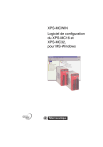
Lien public mis à jour
Le lien public vers votre chat a été mis à jour.
Caractéristiques clés
- Configuration et diagnostic via logiciel XPS-MCWIN
- Adaptable à une multitude d'applications de protection
- Fonctions de sécurité configurables
- Diagnostic simplifié du contrôleur de sécurité
Questions fréquemment posées
C'est un logiciel de configuration, de mise en service et de diagnostic des contrôleurs de sécurité XPS-MC16 et XPS-MC32.
Un PC compatible IBM avec un processeur Pentium ou équivalent, un port série RS232 libre, et le câble d'interface TSXPCX1031 et l'adaptateur XPSMCCPC (non livrés).
Microsoft® Windows 95/98/ME/NT/2000/XP®
